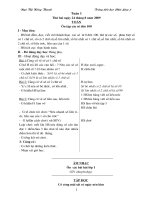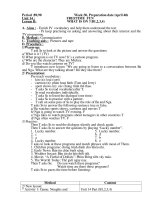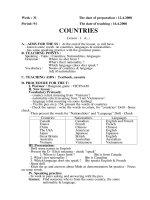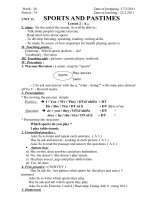Giao an Tin84cot
Bạn đang xem bản rút gọn của tài liệu. Xem và tải ngay bản đầy đủ của tài liệu tại đây (4.67 MB, 71 trang )
<span class='text_page_counter'>(1)</span> Tin học lớp 8. Trường THCS Cát Khánh. Ngày soạn: 20/1/2012. Tieát 42 Baøi 9 : LAØM. VIỆC VỚI DÃY SỐ. I. MUÏC TIEÂU 1. Kiến thức - Biết được khái niệm mảng một chiều. - Biết cách khai báo mảng, nhập, in, truy cập các phần tử của mảng. 2. Kyõ naêng - Hiểu thuật toán tìm số lớn nhất, số nhỏ nhất của một dãy số. 3. Thái độ - Nghieâm tuùc trong hoïc taäp, coù tinh thaàn hoïc hoûi, saùng taïo . II. CHUAÅN BÒ 1. Noäi dung: - Saùch giaùo khoa, giaùo aùn, baøi taäp. 2. Chuaån bò cuûa hoïc sinh: - Sách giáo khoa, vở, viết, thước kẻ. Xem Giảng bài mới trước khi lên lớp. III. HOẠT ĐỘNG DẠY HỌC 1. Ổn định tình hình lớp (2’) - Ổn định tổ chức. - Kieåm tra só soá hoïc sinh. - Phaân nhoùm hoïc taäp. 2. Kieåm tra baøi cuõ (5’) * Caâu hoûi kieåm tra baøi cuõ: CH1: Hãy phát biểu sự khác biệt giữa câu lệnh lặp với số lần lặp biết trước và câu lệnh lặp với số lần lặp biết trước. * Dự kiến phương án trả lời của học sinh: Lặp với số lần chưa biết trước Lặp với số lần biết trước - Chỉ thị cho máy tính thực hiện một lệnh - Chỉ thị cho máy tính thực hiện một hoặc một nhóm lệnh với số lần đã xác định lệnh hoặc một nhóm lệnh với số lần trước. chưa được xác định trước. - Điều kiện là giá trị của biến đếm có giá - Điều kiện tổng quát hơn, có thể là trị nguyên đã đạt giá trị lớn nhất hay chưa. kiểm tra một giá trị của một số thực, cuõng coù theå laø moät ñieàu kieän khaùc. - Câu lệnh được thực hiện ít nhất một lần, - Trước hết điều kiện được kiểm tra. sau đó kiểm tra điều kiện. Nếu câu lệnh thỏa mản điều kiện mới thực hiện 3. Giảng bài mới: * Giới thiệu bài: (1’) - Giả sử chúng ta cần viết chương trình nhập điểm kiểm tra của các học sinh trong một lớp và sau đó in ra màn hình điểm số cao nhất. Vì mỗi biến chỉ có thể lưu một giá trị duy nhất, Giáo viên giảng dạy: Trần Cao Hoàng. Trang.
<span class='text_page_counter'>(2)</span> Tin học lớp 8. Trường THCS Cát Khánh. để có thể nhập điểm và so sánh chúng, ta cần sử dụng nhiều biến, mỗi biến cho một học sinh. Vì thế ngôn ngữ lập trình đều có một kiểu dữ liệu được gọi là kiểu mảng. Nội dung như thế nào thì bây giờ ta sẽ tìm hiểu. * Tieán trình baøi daïy: TG Hoạt động của giáo viên Hoạt động của học Noäi dung sinh Hoạt động 1: Tìm hiểu dãy số và biến mảng 10’ 1. Daõy soá vaø bieán maûng: - Ñöa ra ví duï nhaèm ñöa - Laéng nghe. - Dữ liệu kiểu mảng là một đến nhu cầu cần có biến tập hợp hữu hạn các phần tử mảng trong ngôn ngữ lập có thứ tự, mọi phần tử đều có trình. cùng một kiểu dữ liệu, gọi là + Trở lại phần mở đầu: kiểu phần tử. Nếu số HS trong lớp càng - Khi khai baùo moät bieán coù nhiều thì đoạn khai báo và kiểu dữ liệu là kiểu mảng, đọc dữ liệu trong chương biến đó được gọi là biến trình caøng daøi. maûng. +? Việc viết chương trình - Dài. Ta cần nhớ cuûa chuùng ta seõ nhö theá heát teân bieán neân raát naøo? dễ dẫn đến nhầm laãn vaø sai soùt. + Nhaän xeùt. Vì theá chuùng - Chuù yù. ta có thể lưu nhiều dữ liệu có liên quan với nhau bằng một biến duy nhất và đánh số thứ tự cho chúng. + Ví dụ: Với i=1 đến 50 - Lắng nghe. hãy nhập điểm i. Hoặc với i=1 đến 50 hãy so sánh max với điểm i. -> Keát luaän. Hoạt động2: Tìm hiểu cấu trúc mảng. 13’ 2. Ví duï veà bieán maûng: - Để làm việc với các dãy - Chú ý theo dõi. * Khai baùo bieán maûng: số nguyên hay số thực, Var <Teân bieán maûng> : chuùng ta phaûi khai baùo bieán - Laéng nghe. array [<chỉ số đầu>.. <chỉ số mảng có kiểu tương ứng cuối>] of <kiểu dữ liệu> trong phaàn khai baùo cuûa Trong đó: Chỉ số đầu và chỉ chöông trình. soá cuoái laø hai soá nguyeân thoûa - Caùch khai baùo bieán maûng mãn Chỉ số đầu chỉ số cuối. coù theå khaùc nhau nhöng luoân caàn chæ roû: Teân bieán Mảng, số lượng phần tử, - Theo dõi. kiểu dữ liệu chung của các phần tử. Giáo viên giảng dạy: Trần Cao Hoàng. Trang.
<span class='text_page_counter'>(3)</span> Tin học lớp 8. Trường THCS Cát Khánh. - Ñöa ra ví duï vaø chæ roû. - Chuù yù. Ví duï: Var diem: array [1.. 50] of real; + VD này ta đã khai báo biến diem gồm 50 phần tử. +? Khai baùo moät bieán - Var mảng với tên chieucao gồm chieucao:array [1.. 50] of real; 30 phần tử. + Ví duï khaùc. - Var tuoi:array [21.. 80] of integer; - Sử dụng các khai báo - Theo dõi và thực * Truy cập mảng 9’ vừa thực hiện để giới thiệu hiện cùng GV. - Xeùt VD khai baùo chieàu veà caùc truy caäp vaøo bieán cao: VD này đã tạo ra một maûng. biến mảng có 50 phần tử, được đánh số thứ tự từ 1 đến - Laéng nghe. 50. - Giới thiệu các cách nhập - Để nhập giá trị cho biến giaù trò cho bieán maûng. - Dự kiến phương maûng thì caàn nhaäp giaù trò cho -? Trước giờ để nhập giá án trả lời của học từng phần tử của mảng. trị trực tiếp từ bàn phím ta sinh: + Gán trực tiếp bằng lệnh sử dụng lệnh gì? gaùn: VD: diem[1] :=8, - Nhaän xeùt. Cho ghi baøi. Diem[2] :=9,5. + Gán gí trị nhập từ bàn phím: sử dụng lệnh read hoặc readln; VD: readln diem[1], readln diem[2]; Hoạt động 3: Củng cố 5' Hệ thống toàn bộ Nội - Chú ý lắng nghe. dung. 4. Daën doø hoïc sinh chuaån bò cho tieát hoïc tieáp theo: (1’) - Học bài và xem trước Nội dung còn lại. IV. RUÙT KINH NGHIEÄM VAØ BOÅ SUNG ------------------------------------------------------------------------------------------------------------------------------------------------------------------------------------------------------------------. — —»«— — —. Giáo viên giảng dạy: Trần Cao Hoàng. Trang.
<span class='text_page_counter'>(4)</span> Tin học lớp 8. Trường THCS Cát Khánh. Ngày soạn: 29/1/2012. Tieát 43 Baøi 9 : LAØM. VIỆC VỚI DÃY SỐ (tt). I. MUÏC TIEÂU 1. Kiến thức - Biết được khái niệm mảng một chiều. - Biết cách khai báo mảng, nhập, in, truy cập các phần tử của mảng.. 2.. Kyõ naêng - Hiểu thuật toán tìm số lớn nhất, số nhỏ nhất của một dãy số. 3. Thái độ - Nghieâm tuùc trong hoïc taäp, coù tinh thaàn hoïc hoûi, saùng taïo . II. CHUAÅN BÒ 1. Noäi dung: - Saùch giaùo khoa, giaùo aùn, baøi taäp… 2. Chuaån bò cuûa hoïc sinh: - Sách giáo khoa, vở, viết, thước kẻ. Xem Giảng bài mới trước khi lên lớp. III. HOẠT ĐỘNG DẠY HỌC 1. Ổn định tình hình lớp (2’) - Ổn định tổ chức. - Kieåm tra só soá hoïc sinh. - Phaân nhoùm hoïc taäp. 2. Kieåm tra baøi cuõ (kieåm tra 15 phuùt) * Caâu hoûi kieåm tra baøi cuõ: CH1: Neâu caáu truùc khai baùo bieán maûng. Cho ví duï? CH2:Hãy phát biểu sự khác biệt giữa câu lệnh lặp với số lần lặp biết trước và câu lệnh lặp với số lần lặp biết trước. Neâu caáu truùc khai baùo bieán maûng. Cho ví duï? * Dự kiến phương án trả lời của học sinh: CH1: * Khai baùo bieán maûng: (4ñ) Var <Tên biến mảng> : array [<chỉ số đầu>.. <chỉ số cuối>] of <kiểu dữ liệu> Trong đó: Chỉ số đầu và chỉ số cuối là hai số nguyên thỏa mãn Chỉ số đầu chỉ số cuối. VD: Var diem: array [1.. 50] of real; CH2: Khaùc nhau (6ñ) Lặp với số lần chưa biết trước Lặp với số lần biết trước - Chỉ thị cho máy tính thực hiện một lệnh - Chỉ thị cho máy tính thực hiện một hoặc một nhóm lệnh với số lần đã xác định lệnh hoặc một nhóm lệnh với số lần trước. chưa được xác định trước. - Điều kiện là giá trị của biến đếm có giá - Điều kiện tổng quát hơn, có thể là trị nguyên đã đạt giá trị lớn nhất hay chưa. kiểm tra một giá trị của một số thực, cuõng coù theå laø moät ñieàu kieän khaùc. Giáo viên giảng dạy: Trần Cao Hoàng. Trang.
<span class='text_page_counter'>(5)</span> Tin học lớp 8. Trường THCS Cát Khánh. - Câu lệnh được thực hiện ít nhất một lần, - Trước hết điều kiện được kiểm tra. sau đó kiểm tra điều kiện. Nếu câu lệnh thỏa mản điều kiện mới thực hiện 3. Giảng bài mới: * Giới thiệu bài: * Tieán trình baøi daïy: TG Hoạt động của giáo viên Hoạt động của Noäi dung hoïc sinh Hoạt động 1: Tìm hiểu một số ví dụ 10’ 3. Tìm giá trị lớn nhất và - Hướng dẫn HS tìm hiểu nhỏ nhất của một dãy số: lại thuật toán đã học trong bài 5. - Phát biểu. - Mời 1 HS nhắc lại thuật - Lắng nghe. toán: - Theo dõi. - Nhận xét. * Thuật toán: - Giải thích thuật toán: B1: Nhập N và dãy - Đầu tiên gán giá trị số thứ A1...An; 1 của một dãy số cho max. B2: Max A1 ; - So sánh số lớn nhất tạm B3: Với i từ 2 đến N thực thời này với số thứ 2, nếu số thứ 2 lớn hơn số thứ nhất hiện: Nếu Max<A1 thì Max tạm thời – Max thì gán giá trị A1 ; số thứ 2 cho max. B4: Đưa ra màn hình giá trị - Cứ tiếp tục như vậy, đem max rồi kết thúc; so sánh max với tất cả giá trị còn lại, gặp số nào lớn hơn thì gán giá trị đó cho max. - Sau khi so sánh đến số cuối cùng của dãy số thì max chính là giá trị lớn nhất của một dãy số. - Thảo luận nhóm - Yêu cầu HS thảo luận về để tìm ra giá trị lớn một ví dụ mô phỏng thuật nhất. toán. - Đề: GV đưa ra một hộp A gồm 10 mảnh giấy chứa 10 số nguyên. Đặt 1 hộp B rổng bên cạnh. - Yêu cầu HS chuyển từ hộp A sang hộp B mà không cần phải nhớ nhưng vẫn tìm ra giá trị lớn nhất. 12’. - Hướng dẫn học sinh xác - Theo dõi và thực định các biến và viết khai hiện cùng GV. báo biến. - Viết câu lệnh thực hiện - Theo dõi.. Giáo viên giảng dạy: Trần Cao Hoàng. * Chương trình: Program max; Var I,n,max: integer; A: array [1..50] of integer; Trang.
<span class='text_page_counter'>(6)</span> Tin học lớp 8. Trường THCS Cát Khánh. các bước nhập n, nhập các phần tử của mảng, tìm max, in giá trị max ra màn hình.. Begin Write (‘nhap do dai day so’); readln (n); Writeln (‘nhap cac phantu cua day so’); For i:=1 to n do Begin Write (‘a[‘ ,I, ‘]=’); readln (a[i]); Ed; Max : =a[1]; For i:=2 to n do If max <a[i] then max := a[i]; Write (‘so lon nhat la’, max); Readln; - Yêu cầu hs chỉnh sửa - Lên bảng trình End. chương trình trên để tìm giá bày. * Tìm giá trị nhỏ nhất. trị nhỏ nhất của một dãy số, tính tổng của dãy số. - Theo dõi hs và chỉnh sửa chương trình. * Bổ sung kiến thức: Hoạt động 3: Củng cố 5' - 3. Đúng. - Hệ thống toàn bộ nội - Lắng nghe. - 4: Không. Giá trị lớn nhất và dung. nhỏ nhất của chỉ số mảng phải - Hướng dẫn Dự kiến được xác định trong phần khai phương án trả lời của học báo chương trình. sinh Câu hỏi kiểm tra bài cũ và bài tập. 4. Daën doø hoïc sinh chuaån bò cho tieát hoïc tieáp theo: (1’) - Học bài và làm bài tập SGK. Xem lại tất cả Nội dung để chuẩn bi cho tiết củng cố kiến thức hôm sau. IV. RUÙT KINH NGHIEÄM VAØ BOÅ SUNG ------------------------------------------------------------------------------------------------------------------------------------------------------------------------------------------------------------------. — —»«— — —. Giáo viên giảng dạy: Trần Cao Hoàng. Trang.
<span class='text_page_counter'>(7)</span> Tin học lớp 8. Trường THCS Cát Khánh. Ngày soạn: 07/2/2012.. Tieát 44 Baøi 9 : LAØM. VIỆC VỚI DÃY SỐ (tt). I. MUÏC TIEÂU 1. Kiến thức - Biết được khái niệm mảng một chiều. - Biết cách khai báo mảng, nhập, in, truy cập các phần tử của mảng.. 2.. Kyõ naêng - Hiểu thuật toán tìm số lớn nhất, số nhỏ nhất của một dãy số. 3. Thái độ - Nghieâm tuùc trong hoïc taäp, coù tinh thaàn hoïc hoûi, saùng taïo . II. CHUAÅN BÒ 1. Noäi dung: - Saùch giaùo khoa, giaùo aùn, baøi taäp. 2. Chuaån bò cuûa hoïc sinh: - Sách giáo khoa, vở, viết, thước kẻ. Xem Giảng bài mới trước khi lên lớp. III. HOẠT ĐỘNG DẠY HỌC 1. Ổn định tình hình lớp (2’) - Ổn định tổ chức. - Kieåm tra só soá hoïc sinh. - Phaân nhoùm hoïc taäp. 2. Kieåm tra baøi cuõ * Caâu hoûi kieåm tra baøi cuõ: * Dự kiến phương án trả lời của học sinh: 3. Giảng bài mới: * Giới thiệu bài: * Tieán trình baøi daïy: TG Hoạt động của giáo viên Hoạt động của Noäi dung hoïc sinh Hoạt động 1: Tìm hiểu một số ví dụ 10’ * Tìm giá trị nhỏ nhất của - Trở lại thuật toán trong một dãy số: tiết học trước, dựa vào thuật toán tìm giá trị lớn của một dãy số - Suy nghĩ. - Yêu cầu: suy nghĩ viết thuật toán tìm giá trị nhỏ * Thuật toán: nhất của dãy số. B1: Nhập N và dãy - Trình bày. - Mời 1 HS viết thuật toán A1...An; này lên bảng. 12’ - Nhận xét. Đưa ra thuật - Theo dõi và thực B2: Min A1; hiện cùng GV. toán tìm giá trị nhỏ nhất. B3: Với I từ 2 đến n thực Giáo viên giảng dạy: Trần Cao Hoàng. Trang.
<span class='text_page_counter'>(8)</span> Tin học lớp 8. Trường THCS Cát Khánh. - Theo dõi.. hiện: Nếu Ai <min thì Min Ai. - Câu lệnh khai báo biến B4: Đưa ra màn hình giá trị mảng sau máy tính có thực nhỏ nhất rồi kết thúc. hiện được không: - Dự kiến phương Var N,i:integer; án trả lời của học A: array [1..100] of real; - Nhận xét: Không, giá trị sinh. nhỏ nhất và lớn nhất của chỉ số mảng phải được xác định - Chú ý lắng nghe. trong phần khai báo của chương trình. - Từ đó yêu cầu viết khai * Chương trình: báo biến của thuật toán trên: Program max; Var I,n,min: Var I,n,min: integer; - Vây biến max có cần khai integer; A: array [1..50] of integer; A: array [1..50] of báo nữa không? Begin - Hướng dẫn học sinh xác integer; Write (‘nhap do dai day so’); không, vì đề bài định các biến và viết khai readln (n); không yêu cầu. báo biến. Writeln (‘nhap cac phantu cua - Viết câu lệnh thực hiện day so’); các bước nhập n, nhập các For i:=1 to n do phần tử của mảng, tìm min, Begin in giá trị min ra màn hình. Write (‘a[‘ ,I, ‘]=’); readln (a[i]); End; - Theo dõi hs và chỉnh sửa Min : =a[1]; chương trình. For i:=2 to n do If min >a[i] then min := a[i]; Write (‘gia tri nho nhat la’, - Lên bảng trình min); bày. Readln; End. Hoạt động 2: Kết hợp hai thuật toán thành 1 bài hoàn chỉnh - Trước hết ta khai báo biến - Chú ý lắng nghe. N để nhập các số nguyên sẽ được nhập vào. Sau đó khai báo N biến lưu các số được nhập vào như là các phần tử của một biến mảng A. - Ngoài ra, cần khai báo một biến I làm biến đếm cho các lệnh lặp và biến max để lưu giá trị nhỏ nhất và biến Min để lưu giá trị nhỏ nhất. Giáo viên giảng dạy: Trần Cao Hoàng. * Viết chương trình nhập N số nguyên từ bàn phím và in ra màn hình số nhỏ nhất và lớn nhất. N cũng được nhập từ bàn phím.. Trang.
<span class='text_page_counter'>(9)</span> Tin học lớp 8. Trường THCS Cát Khánh. - Cho thảo luận nhóm, viết - Thảo luận nhóm. * Chương trình: ra giấy hoàn thành bài tập Program xacdinhGT; này. - Lên bảng. Var I,n,min, max: integer; - Lấy nhóm có kết quả A: array [1..50] of integer; tương đối lên trinhg bày - Chú ý, rút kinh Begin bảng. nghiệm, ghi bài vào Write (‘nhap do dai day so’); - Nhận xét, đưa ra đáp án vở. readln (n); đúng. Writeln (‘nhap cac phantu cua day so’); For i:=1 to n do Begin Write (‘a[‘ ,I, ‘]=’); readln (a[i]); End; Max := a[1]; Min : =a[1]; For i:=2 to n do If max < a[i] then min := a[i]; If min >a[i] then min := a[i]; Write (‘gia tri lon nhat la’, max); Write (‘gia tri nho nhat la’, min); Readln; End. - Ghi nhớ kiến thức. - Như vậy sử dụng biến mảng và câu lệnh lặp giúp cho việc viết chương trình được ngắn gọn và dễ dành hơn. Hoạt động 3: Củng cố 5' - Hệ thống toàn bộ nội - Lắng nghe. dung. - Việc gán giá trị và - Như vậy, việc gán giá trị tính toán các giá trị và tính toán các giá trị được được thực hiện thong thực hiện nhờ đâu? qua chỉ số tương ứng của phần tử đó. 4. Daën doø hoïc sinh chuaån bò cho tieát hoïc tieáp theo: (1’) Xem lại nội dung chuẩn bị cho tiết bài tập hôm sau. IV. RUÙT KINH NGHIEÄM VAØ BOÅ SUNG ------------------------------------------------------------------------------------------------------------------------------------------------------------------------------------------------------------------. — —»«— — — Giáo viên giảng dạy: Trần Cao Hoàng. Trang.
<span class='text_page_counter'>(10)</span> Tin học lớp 8. Trường THCS Cát Khánh. Ngày soạn: 12/2/2012. Tieát 45 Baøi : BÀI. TẬP. I. MUÏC TIEÂU 1. Kiến thức - Ôn luyện cách sử dụng các câu lệnh if ..then, for .. do; - Khai báo và sử dụng biến mảng để viết chương trình hoàn thiện.. 2.. Kyõ naêng - Hiểu được phần chuẩn kiến thức ở trên. 3. Thái độ - Nghieâm tuùc trong hoïc taäp, coù tinh thaàn hoïc hoûi, saùng taïo . II. CHUAÅN BÒ 1. Noäi dung: - Saùch giaùo khoa, giaùo aùn, baøi taäp. 2. Chuaån bò cuûa hoïc sinh: - Sách giáo khoa, vở, viết, thước kẻ. Xem Giảng bài mới trước khi lên lớp. III. HOẠT ĐỘNG DẠY HỌC 1. Ổn định tình hình lớp (2’) - Ổn định tổ chức. - Kieåm tra só soá hoïc sinh. - Phaân nhoùm hoïc taäp. 2. Kieåm tra baøi cuõ (5’) * Caâu hoûi kieåm tra baøi cuõ: CH1: - Viết cấu trúc khai báo biến mảng trong chương trình? - Viết lại thuật toán tìm giá trị lớn nhất và giá trị nhỏ nhất. * Dự kiến phương án trả lời của học sinh: -> var <tên biến mảng>: array [<chỉ số đầu> .. <chỉ số cuối>] of <kiểu dữ liệu>; -> Thuật toán tìm giá trị nhỏ nhất:. B1: Nhập N và dãy A1...An;. B2: Min A1;. B3: Với I từ 2 đến n thực hiện: Nếu Ai <min thì Min Ai B4: Đưa ra màn hình giá trị nhỏ nhất rồi kết thúc. -> Thuật toán tìm giá trị lớn nhất:. B1: Nhập N và dãy A1...An; B2: Max A1; B3: Với I từ 2 đến n thực hiện: Nếu Ai >max thì Max Ai B4: Đưa ra màn hình giá trị lón nhất rồi kết thúc. 3. Giảng bài mới: * Giới thiệu bài: * Tieán trình baøi daïy: Giáo viên giảng dạy: Trần Cao Hoàng. Trang.
<span class='text_page_counter'>(11)</span> Tin học lớp 8. TG. Hoạt động của giáo viên. Hoạt động của hoïc sinh Hoạt động1: Tìm hiểu một số bài tập 17’ - Cho dạng bài tập. - Đọc đề bài. - Mời một hs nhắc lại cấu - var <tên biến trúc khai báo biến mảng. mảng>: array [<chỉ số đầu> .. <chỉ số cuối>] of <kiểu dữ liệu>; - Nhận xét. Trình bày lại - Chú ý theo dõi. cấu trúc khai báo (nhấn mạnh lại những điểm cần lưu ý trong cấu trúc trên). - Cho thảo luận nhóm: Yêu - Suy nghĩ. Và trình cầu các nhóm suy nghĩ và bày. cho biết câu Dự kiến phương án trả lời của học sinh trên bảng phụ. - Lấy kết quả nhanh và chính xác nhất và diễn giải cho hs hiểu: a) + Viết cấu trúc khai báo biến, yêu cầu hs nhìn vào đó để tìm ra lỗi sai sót. - Không. Vì n b) -? Các chỉ số viết như thế không phải là một số có đúng không? cụ thể. - Nhận xét. Nếu n là một hằng số đã được khai báo thì câu lệnh này sẽ được chấp nhận. - Tương tự nhận xét các câu - Lắng nghe, theo còn lại. dõi. 15’ - Đưa ra đề bài, yêu cầu hs - Theo dõi và thực đọc kỹ đề, tìm ra ý tưởng hiện cùng GV. trên giấy. - Đề bài yêu cầu ta làm gì - cho một dãy số thực n và một số thực đây? x bất kì, đếm xem trong dãy số thực đó - Nhận xét. Đưa ra ý tưởng có bao nhiêu số nhỏ hơn x. của bài toán. - Từ ý tưởng này hướng dẫn học sinh viết chương - Ghi bài vào vở. trình. +? Vậy bài này ta cần khai - Biến n, x, soluong, báo biến gì, có tất cả bao I và khai báo biến mảng. nhiêu biến. - Kiểu của các biến như thế - kiểu số thực.. Giáo viên giảng dạy: Trần Cao Hoàng. Trường THCS Cát Khánh. Noäi dung * Bài 1: Các lệnh khai báo biến mảng sau đây đúng hay sai? Giải thích? a. A: array [1…100] of real; b. A: array [1..n] of real; c: A: array [1:n] of real; d: A: array [-7..7] of byte; e: A: array [100..1] of real; f: A: array (-1..10) of byte;. * Bài giải: a. Sai, cần thay dấu ba chấm bằng dấu hai chấm. b. Sai, các chỉ số phải là giá trị cụ thể. Tuy nhiên nếu n là một hằng số đã được khai báo thì câu lệnh này hợp lệ. c. Sai, cần thay dấu hai chấm bằng dấu hai chấm. d. Đúng. e. Sai, chỉ số đầu không lớn hơn chỉ số cuối; f. Sai, vì phải viết các chỉ số trong ngoặc vuông.. *Bài 2: Cho một dãy gồm n số thực và một số thực x. Viết chương trình nhập n số thực đó và đếm xem có bao nhiêu số trong dãy không lớn hơn x. * Bài giải: Program demso; Var x:real; N, soluong, i: integer; A: array [1..100] of real; Begin Writeln(‘nhap so phan tu cua day va so x de so sanh’); Readln(n,x); Writeln(‘hay nhap’, n); Trang.
<span class='text_page_counter'>(12)</span> Tin học lớp 8. Trường THCS Cát Khánh. nào? - Hướng dẫn viết chương trình.. 5'. Hoạt động : Củng cố - Hệ thống toàn bộ nội - Lắng nghe. dung. - Chú ý: Nêu một số nội dung cần ghi nhớ cần bổ sung.. For i:=1 to n do readln (a[i]); soluong:=0; for i:=1 to n do if a[i]<=x then soluong: = soluong+1; writeln(‘trong day co’, soluong, ‘phan tu<’, x); readln; end.. Ghi nhớ: Việc sử dụng mảng bao gồm: nhập giá trị cho các thành phần của mảng; duyệt các phần tử của mảng để kiểm tra, tính toán, ta nói công việc này là “xử lí dãy số”. 4. Daën doø hoïc sinh chuaån bò cho tieát hoïc tieáp theo: (1’) Xem lại nội dung chuẩn bị cho tiết thực hành hôm sau. IV. RUÙT KINH NGHIEÄM VAØ BOÅ SUNG ------------------------------------------------------------------------------------------------------------------------------------------------------------------------------------------------------------------. — —»«— — —. Giáo viên giảng dạy: Trần Cao Hoàng. Trang.
<span class='text_page_counter'>(13)</span> Tin học lớp 8. Trường THCS Cát Khánh. Ngày soạn: 13/2/2012. Tieát 46 Bài thực hành 7 : XỬ LÍ DÃY SỐ TRONG CHƯƠNG TRÌNH I. MUÏC TIEÂU 1. Kiến thức - Khai báo và sử dụng biến mảng để viết chương trình hoàn thiện. - Ôn luyện cách sử dụng các câu lệnh if..then, for..do;. 2.. Kyõ naêng - Thực hành khai báo và sử dụng biến; - Củng cố kỹ năng đọc, hiểu và chỉnh sửa chương trình; - Hiểu và viết được chương trình với thuật toán tìm giá trị lớn nhất, nhỏ nhất của một dãy số, tính tổng dãy số. 3. Thái độ - Nghiêm túc trong thực hành, phát huy tinh thần tự học hỏi, tự tìm hiểu. II. CHUAÅN BÒ 1. Noäi dung: - Saùch giaùo khoa, giaùo aùn, baøi taäp, phòng máy vi tính. 2. Chuaån bò cuûa hoïc sinh: - Sách giáo khoa, vở, viết, thước kẻ. Xem Giảng bài mới trước khi lên lớp. III. HOẠT ĐỘNG DẠY HỌC 1. Ổn định tình hình lớp (2’) - Ổn định tổ chức. - Kieåm tra só soá hoïc sinh. - Phaân nhoùm hoïc taäp. 2. Kieåm tra baøi cuõ (5’) * Caâu hoûi kieåm tra baøi cuõ: CH1: Chỉnh sửa và chạy đoạn chương trình sau: Program max; Var I,n,max: integer A: array [1..50] of integer Begin Write (‘nhap do dai day so’); readln (n) Writeln (‘nhap cac phantu cua day so’); For i:=1 to n do Write (‘a[‘ ,I, ‘]=’); readln (a[i]); Max : =a[1]; For i:=2 to n do If max <a[i] then max := a[i]; Write (‘so lon nhat la’, max); Readln; * Dự kiến phương án trả lời của học sinh: -> Thêm dấu chấm ; sau các lệnh. Bổ sung từ khóa begin và end sau vòng lặp. Giáo viên giảng dạy: Trần Cao Hoàng. Trang.
<span class='text_page_counter'>(14)</span> Tin học lớp 8. Nhấn ALT +F9 để dịch và ctrl+9 để chạy chương trình. 3. Giảng bài mới: * Giới thiệu bài: * Tieán trình baøi daïy: TG Hoạt động của giáo viên Hoạt động của học sinh Hoạt động1: Tìm hiểu bài tập 1 32’ - Khởi động máy, yêu cầu - Gõ, dịch và chạy hs gõ, dịch và chạy thử một chương trình. số chương trình đã được học trong phần lý thuyết. + Bài xác định giá trị lớn nhất, nhỏ nhất. + Cho hs tham khảo + Tự nghiên cứu, chương trình xác định giá trị đưa ra ý tưởng thuật lớn nhất sau đó tự viết toán và gõ chương chương trình xác định giá trị trình. nhỏ nhất và chương trình tính tổng mà không cần phải nhìn sách, vở. + Chạy thử nếu chưa được, tiếp tục chỉnh sửa đến khi chương trình hoàn - Quan sát và theo dõi hs thiện mới thôi. thực hành. - Hướng dẫn viết chương trình tính tổng của một dãy số: + Trong chương trình này đòi hỏi phải có thêm câu - Lắng nghe. lệnh in ra màn hình dãy số vừa nhập để người dùng có thể thuận tiện kiểm chứng kết quả chương trình. + Cho hs tự gõ và chạy thử đoạn chương trình này. - Gõ và chạy thử + Quan sát và hướng dẫn chương trình. chỉnh sửa một số lỗi nếu học - Thực hành theo sinh mắc phải. hướng dẫn của giáo viên.. 5'. Trường THCS Cát Khánh. Noäi dung * Bài 1:Chạy một số chương trình đã được học trong phần lý thuyết.. * Chương trình tính tổng của một dãy số và in ra màn hình dãy số vừa nhập để người dùng kiểm chứng. * Bài giải: Program sum; Var I, n, sum: integer; A: array [1..100] of integer; Begin Write (‘nhap do dai cua day so:’,n); readln(n); Writeln (‘nhap cac phan tư cua day so:’); For i:=1 to n do Begin Write (‘a[‘, i, ‘]=’); readln (a[i]); End;. Hoạt động 2 : Củng cố - Hệ thống toàn bộ nội - Lắng nghe. dung. - Nhận xét tiết thực hành.. Giáo viên giảng dạy: Trần Cao Hoàng. Trang.
<span class='text_page_counter'>(15)</span> Tin học lớp 8. Trường THCS Cát Khánh. 4. Daën doø hoïc sinh chuaån bò cho tieát hoïc tieáp theo: (1’) Xem lại nội dung chuẩn bị cho tiết thực hành tiếp theo. IV. RUÙT KINH NGHIEÄM VAØ BOÅ SUNG ------------------------------------------------------------------------------------------------------------------------------------------------------------------------------------------------------------------. — —»«— — —. Giáo viên giảng dạy: Trần Cao Hoàng. Trang.
<span class='text_page_counter'>(16)</span> Tin học lớp 8. Trường THCS Cát Khánh. Ngày soạn: 19/2/2012.. Tieát 47 Bài thực hành 7: SỬ LÍ DÃY SỐ TRONG CHƯƠNG TRÌNH I. MUÏC TIEÂU 1. Kiến thức - Khai báo và sử dụng biến mảng để viết chương trình hoàn thiện. - Ôn luyện cách sử dụng các câu lệnh if..then, for..do;. 2.. Kyõ naêng - Thực hành khai báo và sử dụng biến; - Củng cố kỹ năng đọc, hiểu và chỉnh sửa chương trình; - Hiểu và viết được chương trình với thuật toán tìm giá trị lớn nhất, nhỏ nhất của một dãy số, tính tổng dãy số. 3. Thái độ - Nghiêm túc trong thực hành, phát huy tinh thần tự học hỏi, tự tìm hiểu. II. CHUAÅN BÒ 1. Noäi dung: - Saùch giaùo khoa, giaùo aùn, baøi taäp, phòng máy vi tính. 2. Chuaån bò cuûa hoïc sinh: - Sách giáo khoa, vở, viết, thước kẻ. Xem Giảng bài mới trước khi lên lớp. III. HOẠT ĐỘNG DẠY HỌC 1. Ổn định tình hình lớp (2’) - Ổn định tổ chức. - Kieåm tra só soá hoïc sinh. - Phaân nhoùm hoïc taäp. 2. Kieåm tra baøi cuõ (5’) * Caâu hoûi kieåm tra baøi cuõ: CH1: Chỉnh sửa và chạy đoạn chương trình sau: Program max; Var I,n,max: integer A: array [1..50] of integer Begin Write (‘nhap do dai day so’); readln (n) Writeln (‘nhap cac phantu cua day so’); For i:=1 to n do Write (‘a[‘ ,I, ‘]=’); readln (a[i]); Max : =a[1]; For i:=2 to n do If max <a[i] then max := a[i]; Write (‘so lon nhat la’, max); Readln; * Dự kiến phương án trả lời của học sinh: -> Thêm dấu chấm ; sau các lệnh. Bổ sung từ khóa begin và end sau vòng lặp. Giáo viên giảng dạy: Trần Cao Hoàng. Trang.
<span class='text_page_counter'>(17)</span> Tin học lớp 8. Trường THCS Cát Khánh. Nhấn alt +F9 để dịch và ctrl+9 để chạy chương trình. 3. Giảng bài mới: * Giới thiệu bài: * Tieán trình baøi daïy: TG Hoạt động của giáo viên Hoạt động của học sinh Hoạt động1: Tìm hiểu nội dung SGK 32’ - Khởi động máy, yêu cầu - Gõ, dịch và chạy hs đọc nội dung đề bài. chương trình. + Xem lại các ví dụ 2 và 3, bài 9 về cách sử dụng và khai báo biến mảng trong pascal. + Bài xác định giá trị lớn + Tự nghiên cứu, nhất, nhỏ nhất. đưa ra ý tưởng thuật + Cho hs tham khảo toán và gõ chương chương trình xác định giá trị trình. lớn nhất sau đó tự viết chương trình xác định giá trị nhỏ nhất và chương trình tính tổng mà không cần phải + Chạy thử nếu nhìn sách, vở. chưa được, tiếp tục chỉnh sửa đến khi chương trình hoàn thiện mới thôi. - Quan sát và theo dõi hs thực hành. - Hướng dẫn viết chương trình tính tổng của một dãy số: - Lắng nghe. + Trong chương trình này đòi hỏi phải có thêm câu lệnh in ra màn hình dãy số vừa nhập để người dùng có thể thuận tiện kiểm chứng kết quả chương trình. - Gõ và chạy thử + Cho hs tự gõ và chạy thử chương trình. đoạn chương trình này. - Thực hành theo + Quan sát và hướng dẫn hướng dẫn của giáo chỉnh sửa một số lỗi nếu học viên. sinh mắc phải.. Giáo viên giảng dạy: Trần Cao Hoàng. Noäi dung * Bài 1:Viết chương trình nhập điểm của các bạn trong lớp. Sau đó in ra màn hình số bạn đạt kết quả học tập loại giỏi, khá, trung bình và kém theo tiêu chuẩn của trường.. * Chương trình tính tổng của một dãy số và in ra màn hình dãy số vừa nhập để người dùng kiểm chứng. * Bài giải: Program sum; Var I, n, sum: integer; A: array [1..100] of integer; Begin Write (‘nhap do dai cua day so:’,n); readln(n); Writeln (‘nhap cac phan tư cua day so:’); For i:=1 to n do Begin Write (‘a[‘, i, ‘]=’); readln (a[i]); End; Trang.
<span class='text_page_counter'>(18)</span> Tin học lớp 8. Trường THCS Cát Khánh. Hoạt động 2 : Củng cố - Hệ thống toàn bộ nội - Lắng nghe. dung. - Nhận xét tiết thực hành. 4. Daën doø hoïc sinh chuaån bò cho tieát hoïc tieáp theo: (1’) Xem lại nội dung chuẩn bị cho tiết thực hành tiếp theo. IV. RUÙT KINH NGHIEÄM VAØ BOÅ SUNG -----------------------------------------------------------------------------------------------------------------------------------------------------------------------------------------------------------------5'. — —»«— — —. Giáo viên giảng dạy: Trần Cao Hoàng. Trang.
<span class='text_page_counter'>(19)</span> Tin học lớp 8. Trường THCS Cát Khánh. Ngày soạn: 20/2/2012. Tieát 48. KIEÅM TRA 01 TIEÁT I. MUÏC TIEÂU 1. Kiến thức - Biết cú pháp và công dụng của câu lệnh lặp với số land chưa biết trước. 2. Kyõ naêng - Viết được thuật toán dạng lặp với số lần chưa biết trước; - Hiểu và vận dụng khai báo và sử dụng biến mảng; 3. Thái độ - Nghieâm tuùc trong Kieåm tra, coù tinh thaàn hoïc hoûi, saùng taïo . II. CHUAÅN BÒ 1. Noäi dung: - Đề kiểm tra, giáo án, pho to đề, đáp án… 2. Chuaån bò cuûa hoïc sinh: - Học bài và làm các bài tập về nhà, ôn lại kiến thức III. HOẠT ĐỘNG DẠY HỌC 1. Ổn định tình hình lớp ( 1 phút). - Kieåm tra sæ soá. 2. Kiểm tra bài cũ ( Không thực hiện) 3. Giảng bài mới. - Giới thiệu bài. - Tieán trình baøi daïy. - Phát đề kiểm tra.. A. Lyù thuyeát Câu 1: (1đ) Trình bày cú pháp và công dụng của câu lệnh lặp với số lần chưa biết trước? Câu 2: (3đ) Cho các thuật toán sau: a) Thuật toán 1: Bước 1: s 10, x 0.5 Bước 2: Nếu s 5.2 , chuyển tới bước 4. Bước 3: s s x và quay lại bước 2. Bước 4: thông báo s và kết thúc thuật toán. b) Thuật toán 2: Bước 1: s 10, n 0 . Bước 2: Nếu s 10 , chuyển tới bước 4. Bước 3: n n 3 , s s n quay lại bước 2. Bước 4: thông báo s và kết thúc thuật toán. Viết chương trình pascal thể hiện thuật toán đó. B. Baøi taäp Câu 1: (1đ) Giáo viên giảng dạy: Trần Cao Hoàng. Trang.
<span class='text_page_counter'>(20)</span> Tin học lớp 8. Trường THCS Cát Khánh. Hãy chỉ ra lỗi của đoạn lệnh sau đây: a) x:=10; while x:=10 do x:=x+5; b) x:=10; while x=10 do x=x+5; Câu 2: (2,5đ) Viết thuật toán kiểm tra một số tự nhiên n được nhập vào từ bàn phím có phải là số nguyên tố hay không. Câu 3: (2,5đ) Cho một dãy gồm n số thực và một số thực x. Viết chương trình nhập n số thực đó và đếm xem có bao nhiêu số trong dãy không lớn hơn x.. III. ĐÁP ÁN. A. LÝ THUYẾT: Câu 1: (1đ) * Cuù phaùp: while <ñieàu kieän> do <caâu leänh>; Trong đó: Điều kiện thường là một phép so sánh. Caâu leänh: coù theå laø caâu leänh ñôn giaûn hay caâu leänh gheùp. Câu lệnh này được thực hiện như sau: 1. Kieåm tra ñieàu kieän. 2. Nếu điều kiện SAI, câu lệnh sẽ bị bỏ qua và thực hiện lệnh lặp kết thúc. Nếu điều kiện đúng, thực hiện câu lệnh và quay lại bước 1. Câu 2: (3đ) Đoạn chương trình Pascal tương ứng: a) S:=10; x:=0.5; While s>5.2 do s:=s-x; Writeln(s); b) s:=10; n:=0; while s<10 do begin n:=n+3; s:=s-n; end; writeln(s); B. BÀI TẬP: Câu 1: (1đ) a).................................................Sai, thừa dấu hai chấm trong câu lệnh điều kiện; b)...............................................................Thiếu dấu hai chấm trong câu lệnh gán; Câu 2: (2,5đ) B1: Nhập số tự nhiên N từ bàn phím; B2: Nếu N 0 Thông báo N không phải là số tự nhiên; Chuyển đến B4; B3: Nếu N>0; - i 2; - Trong khi N mod i<>0 còn đúng thì; - Nếu i=N thì thông báo N là số nguyên tố, rồi chuyển đến B4. Ngược lại thông báo N không phải là số nguyên tố; B4: kết thúc; Giáo viên giảng dạy: Trần Cao Hoàng. Trang.
<span class='text_page_counter'>(21)</span> Tin học lớp 8. Trường THCS Cát Khánh. Câu 3: (2,5đ) * Bài giải: Program demso; Var x:real; N, soluong, i: integer; A: array [1..100] of real; Begin Writeln(‘nhap so phan tu cua day va so x de so sanh’); Readln(n,x); Writeln(‘hay nhap’, n); For i:=1 to n do readln (a[i]); soluong:=0; for i:=1 to n do if a[i]<=x then soluong: = soluong+1; writeln(‘trong day co’, soluong, ‘phan tu<’, x); readln; end. IV. THOÁNG KEÂ KEÁT QUAÛ LỚP. SÓ SOÁ. GIOÛI. KHAÙ. TRUNG BÌNH. YEÁU. KEÙM. 8A1 8A2 V. RUÙT KINH NGHIEÄM VAØ BOÅ SUNG ------------------------------------------------------------------------------------------------------------------------------------------------------------------------------------------------------------------. — — —»«— — —. Giáo viên giảng dạy: Trần Cao Hoàng. Trang.
<span class='text_page_counter'>(22)</span> Tin học lớp 8. Trường THCS Cát Khánh. Ngày soạn: 26/2/2012.. Tieát 49 Bài: Luyện gõ phím nhanh với FINGER BREAK OUT I. MUÏC TIEÂU 1. Kiến thức - Hiểu mục đích, ý nghĩa của phần mềm và có thể tự khởi động, tự mở các bài và chơi, ôn luyện gõ bàn phím.. 2.. Kyõ naêng - Hiểu và rèn luyện kỹ năng gõ bàn phím nhanh và chính xác 3. Thái độ - Nghiêm túc trong thực hành, phát huy tinh thần tự học hỏi, tự tìm hiểu. II. CHUAÅN BÒ 1. Noäi dung: - Saùch giaùo khoa, giaùo aùn, baøi taäp, phòng máy vi tính. 2. Chuaån bò cuûa hoïc sinh: - Sách giáo khoa, vở, viết, thước kẻ bảng phụ. Xem Giảng bài mới trước khi lên lớp. III. HOẠT ĐỘNG DẠY HỌC 1. Ổn định tình hình lớp (2’) - Ổn định tổ chức. - Kieåm tra só soá hoïc sinh. - Phaân nhoùm hoïc taäp. 2. Kieåm tra baøi cuõ (5’) * Caâu hoûi kieåm tra baøi cuõ: * Dự kiến phương án trả lời của học sinh: 3. Giảng bài mới: * Giới thiệu bài: * Tieán trình baøi daïy: TG Hoạt động của giáo Hoạt động của Noäi dung vieân hoïc sinh Hoạt động1: Giới thiệu phần mềm 7’ 1. Giới thiệu phần mềm: - Lớp 7 em đã được - Phần mềm typing - Mục đích của phần mềm này là làm quen với phần mềm test. luyện gõ phím nhanh và chính xác. luyện gõ phím nào? - Phần mềm Typing - Dự kiến phương test giúp em luyện gõ án trả lời của học kỹ năng gì? . sinh: Luyện gõ phím - Giới thiệu mục đích bằng mười ngón. của phần mềm Finger - Lắng nghe. break out Hoạt động 2: Giới thiệu thành phần chính 2. Màn hình chính của phần 25’ trên Finger break out mềm: a. Khởi động phần mềm - Giới thiệu biểu tượng - Chú ý. Giáo viên giảng dạy: Trần Cao Hoàng. Trang.
<span class='text_page_counter'>(23)</span> Tin học lớp 8. Trường THCS Cát Khánh. của chương trình.. + Nêu cách khởi động chương trình. + Lên máy chủ thực hiện thao tác khởi - Kích đúp vào biểu tượng động chương trình. trên màn hình. - Có thể mở rộng cách - Quan sát. khởi động qua nút start và làm mẫu. - Nhấn phím enter b. Giới thiệu màn hình chính. hoặc ok để chuyển sang màn hình chính của phần mềm - Treo tranh. - Quan sát màn hình chính để phân biệt các thành phần trong màn hình này. - Nghiên cứu SGK để nắm được chức năng của các ngón tay tương ứng. - Ngón út tay trái gõ - Dự kiến phương - Hình bàn phím ở vị trí trung tâm những phím nào? Ngón án trả lời của học với các phím có vị trí như trên bàn áp út gõ những phím sinh theo từng Câu phím. Các phím được tô màu ứng nào? Ngón giữa tay trái hỏi kiểm tra bài cũ với ngón tay gõ phím. gõ những phím nào? của giáo viên. - Khung trống phía trên màn hình - Khi mới khởi động bàn phím là khu vực chơi. khung trống chưa hiển - Khung bên phải chứa các lệnh và thị gì? thông tin của lượt chơi. - Chú ý. - Mở ô Level, giới thiệu các mức độ khó dễ của cuộc chơi. - Chọn mức chơi và - Quan sát và nắm nhấn start hoặc space vững cách chọn. để bắt đầu chơi. c. Thoát khỏi phần mềm. - Theo em nếu bây giờ Muốn dừng chơi nháy chuột vào muốn dừng chơi thì làm nút Stop ở khung bên phải. thế nào? - Muốn thoát khỏi - Dự kiến phương Muốn thoát khỏi phần mềm, nháy chương trình thì làm thế án trả lời của học nút hoặc nhấn tổ hợp phím Alt nào? sinh. + F4.. 5'. - Dự kiến phương án trả lời của học sinh. Hoạt động 3 : Củng cố - Hệ thống toàn bộ nội - Lắng nghe.. Giáo viên giảng dạy: Trần Cao Hoàng. Trang.
<span class='text_page_counter'>(24)</span> Tin học lớp 8. Trường THCS Cát Khánh. dung. 4. Daën doø hoïc sinh chuaån bò cho tieát hoïc tieáp theo: (1’) Học thuộc cách khởi động và thoát khỏi chương trình. Nắm chắc các thành phần chính và chức năng của các ngón tay tương ứng với các thành phần trên bàn phím. Đọc trước phần 3: Hướng dẫn sử dụng trong SGK. IV. RUÙT KINH NGHIEÄM VAØ BOÅ SUNG ------------------------------------------------------------------------------------------------------------------------------------------------------------------------------------------------------------------. — —»«— — —. Giáo viên giảng dạy: Trần Cao Hoàng. Trang.
<span class='text_page_counter'>(25)</span> Tin học lớp 8. Trường THCS Cát Khánh. Ngày soạn: 26/2/2012.. Tieát 50 Bài: Luyện gõ phím nhanh với FINGER BREAK OUT (tt) I. MUÏC TIEÂU 1. Kiến thức - Hiểu mục đích, ý nghĩa của phần mềm và có thể tự khởi động, tự mở các bài và chơi, ôn luyện gõ bàn phím.. 2.. Kyõ naêng - Hiểu và rèn luyện kỹ năng gõ bàn phím nhanh và chính xác 3. Thái độ - Nghiêm túc trong thực hành, phát huy tinh thần tự học hỏi, tự tìm hiểu. II. CHUAÅN BÒ 1. Noäi dung: - Saùch giaùo khoa, giaùo aùn, baøi taäp, phòng máy vi tính.. 2. Chuaån bò cuûa hoïc sinh: - Sách giáo khoa, vở, viết, thước kẻ bảng phụ. Xem Giảng bài mới trước khi lên lớp. III. HOẠT ĐỘNG DẠY HỌC 1. Ổn định tình hình lớp (2’) - Ổn định tổ chức. - Kieåm tra só soá hoïc sinh. - Phaân nhoùm hoïc taäp. 2. Kieåm tra baøi cuõ (5’) * Caâu hoûi kieåm tra baøi cuõ: * Dự kiến phương án trả lời của học sinh: 3. Giảng bài mới: * Giới thiệu bài: * Tieán trình baøi daïy: TG Hoạt động của giáo Hoạt động của học Noäi dung vieân sinh Hoạt động1: HS nắm chắc cách sử dụng phần 15’ 3. Hướng dẫn sử dụng: mềm Finger break out - Mục đích của phần mềm này là - Khởi động Finger - Chú ý. luyện gõ phím nhanh và chính break out. xác. - Muốn bắt đầu chơi thì - Nghiên cứu SGK, làm thế nào? quan sát màn hình và Dự kiến phương án - Nhận xét và giới thiệu trả lời của học sinh. thêm một số thông tin - Đọc thầm và trên màn hình Finger nghiên cứu SGK. break out. Cách chơi: - Làm thế nào để di - Dự kiến phương án - Gõ các phím ứng với các kí tự chuyển thanh ngang và trả lời của học sinh. bên trái, bên phải để di chuyển Giáo viên giảng dạy: Trần Cao Hoàng. Trang.
<span class='text_page_counter'>(26)</span> Tin học lớp 8. Trường THCS Cát Khánh. bắn quả cầu ngang. - Nhận xét và chốt.. thanh ngang sang trái hoặc phải. - Gõ kí tự ỡ giữa để bắn lên một - Ghị cách chơi. quả cầu nhỏ. - Nếu có quả cầu lớn thì - Chú ý: Nếu có quả cầu lớn thì phải làm gì? - Dự kiến phương án di chuyển thanh ngang để không - Khi nào bị mất một trả lời của học sinh. cho quả cầu này chạm “đất”. lượt chơi, trò chới sẽ chiến thắng khi nào? - Chơi thử để xuất hiện con vật lạ. - Giới thiệu con vật lạ - Chú ý quan sát. - Ở mức khó hơn sẽ xuất hiện có chức năng gì trong trò con vật lạ, nếu để thanh ngang chơi. chạm con vật này thì sẽ mất một lượt chơi. Hoạt động 2: Rèn kĩ năng chơi Finger break 2. Tổ chức cuộc thi: 17’ out - Tổ chức cho các - Từng nhóm đại nhóm thi, xem ai ghi diện lên chơi thử trên Đội nào chiến thắng điểm nhiều hơn. máy chủ. - Điều khiển thứ tự và - Quan sát và ghi thời gian chơi. nhận số điểm. - Đóng vai trò trọng tài, - Tự đánh giá điểm nhận xét và đánh giá lần nhau. Hoạt động 3 : Củng cố 5' - Chốt kiến thức trọng - Lắng nghe. tâm trong tiết học. - Yêu cầu học sing nhắc - Nhắc lại cách chơi lại kiến thức vừa tiếp Finger break out. thu. 4. Daën doø hoïc sinh chuaån bò cho tieát hoïc tieáp theo: (1’) Hiểu cách chơi Finger break out, Học thuộc luật chơi. Tự rèn luyện kĩ năng thành thạo cách gõ bàn phím nhờ vào phần mềm này. IV. RUÙT KINH NGHIEÄM VAØ BOÅ SUNG ------------------------------------------------------------------------------------------------------------------------------------------------------------------------------------------------------------------. — —»«— — —. Giáo viên giảng dạy: Trần Cao Hoàng. Trang.
<span class='text_page_counter'>(27)</span> Tin học lớp 8. Trường THCS Cát Khánh. Ngày soạn: 03/3/2012. Tieát 51-52-53 Bài th: Luyện gõ phím nhanh với FINGER BREAK OUT (tt) I. MUÏC TIEÂU 1. Kiến thức - Hiểu mục đích, ý nghĩa của phần mềm và có thể tự khởi động, tự mở các bài và chơi, ôn luyện gõ bàn phím.. 2.. Kyõ naêng - Hiểu và rèn luyện kỹ năng gõ bàn phím nhanh và chính xác 3. Thái độ - Nghiêm túc trong thực hành, phát huy tinh thần tự học hỏi, tự tìm hiểu. II. CHUAÅN BÒ 1. Noäi dung: - Saùch giaùo khoa, giaùo aùn, baøi taäp, phòng máy vi tính.. 2. Chuaån bò cuûa hoïc sinh: - Học sinh:Sách giáo khoa, vở, viết, thước kẻ bảng phụ. Xem Giảng bài mới trước khi lên lớp. III. HOẠT ĐỘNG DẠY HỌC 1. Ổn định tình hình lớp (2’) - Ổn định tổ chức. - Kieåm tra só soá hoïc sinh. - Phaân nhoùm thực hành. 2. Kieåm tra baøi cuõ (kiểm tra trong quá trình thực hành) * Caâu hoûi kieåm tra baøi cuõ: * Dự kiến phương án trả lời của học sinh: 3. Giảng bài mới: * Giới thiệu bài: * Tieán trình baøi daïy: TG Hoạt động của giáo viên Hoạt động của học Noäi dung sinh Hoạt động1: HS nắm chắc cách sử dụng phần mềm 35’ A. Hướng dẫn thường Finger break out xuyên: - Yêu cầu học sinh khởi - Thực hiện theo yêu - Ôn lại việc luyện gõ động Finger break out. cầu. phím bằng mười ngón. - Vì đây là tiết rèn luyện kĩ năng của các em, giáo viên - Tiến hành thực hành quan sát và nhắc nhở nếu theo hướng dẫn. học sinh thực hiện sai. - Cần nhấn mạnh cho học sinh hiểu ý nghĩa của trò Giáo viên giảng dạy: Trần Cao Hoàng. - Chú ý và thực hành.. Cách chơi: - Gõ các phím ứng với Trang.
<span class='text_page_counter'>(28)</span> Tin học lớp 8. Trường THCS Cát Khánh. chơi này. các kí tự bên trái, bên phải - Giới thiệu lại ba mức nếu - Chú ý hình ảnh bàn để di chuyển thanh ngang học sinh chưa nắm kĩ. phím thay đổi theo các sang trái hoặc phải. + Trò chơi có ba mức: Bắt mức chơi. - Gõ kí tự ỡ giữa để bắn đầu (beginner), trung bình lên một quả cầu nhỏ. (intermediate) và nâng cao - Chú ý: Nếu có quả cầu (advance). lớn thì di chuyển thanh + Mức ban đầu: bàn phím ngang để không cho quả ghi rõ tên chữ cái và dấu cầu này chạm “đất”. của các phím xuất phát (8 - Ở mức khó hơn sẽ xuất phím tại hàng phím cơ sở). hiện con vật lạ, nếu để + Mức trung bình: ghi rõ thanh ngang chạm con vật tên chữ cái nhưng không này thì sẽ mất một lượt đánh dấu phím xuất phát. chơi. + Mức nâng cao: không Chú ý: Trong quá trình ghi tên chữ cái lên hình ảnh chơi, nếu đạt điểm cao của bàn phím. phần mềm sẽ thưởng các quả cầu lớn hơn. Hoạt động 2 : Củng cố 5' - Chốt kiến thức trọng tâm - Lắng nghe. trong tiết học. - Nhận xét tiết thực hành - Chú ý, rút kinh nghiệm 4. Daën doø hoïc sinh chuaån bò cho tieát hoïc tieáp theo: (1’) Hiểu cách chơi Finger break out, Học thuộc luật chơi. Tự rèn luyện kĩ năng thành thạo cách gõ bàn phím nhờ vào phần mềm này. IV. RUÙT KINH NGHIEÄM VAØ BOÅ SUNG ------------------------------------------------------------------------------------------------------------------------------------------------------------------------------------------------------------------. — —»«— — —. Giáo viên giảng dạy: Trần Cao Hoàng. Trang.
<span class='text_page_counter'>(29)</span> Tin học lớp 8. Trường THCS Cát Khánh. Ngày soạn: 10/3/2012. Tieát 54 Baøi th: Tìm hiểu thời gian với phần mềm SUNTIMES I. MUÏC TIEÂU 1. Kiến thức - Hiểu được các chức năng chính của phần mềm, sử dụng phần mềm để quan sát thời gian địa phương của các vị trí khác nhau trên Trái Đất. - Biết thêm về thiên nhiên, Trái Đất, từ đó nâng cao ý thức bảo vệ mội trường sống. 2. Kyõ naêng - Học sinh có thể tự thao tác và thực hiện một số chức năng chính của phần mềm như tìm kiếm các vị trí trên Trái Đất có cùng thời gian Mặt Trời mọc, tìm các vị trí có nhất thực, cho thời gian tự chuyển động để quan sát hiện tượng ngày và đêm, …; 3. Thái độ - Chăm chỉ học tập, biết vận dụng và sử dụng phần mềm trong việc hỗ trợ học tập và nâng cao kiến thức của mình. II. CHUAÅN BÒ 1. Noäi dung: - Giới thiệu phần mềm và màn hình chính của phần mềm 2. Chuaån bò cuûa hoïc sinh: - Saùch giaùo khoa, giaùo aùn, baøi taäp, phòng máy vi tính. - Học sinh:Sách giáo khoa, vở, viết, thước kẻ bảng phụ. Xem Giảng bài mới trước khi lên lớp. III. HOẠT ĐỘNG DẠY HỌC 1. Ổn định tình hình lớp (2’) - Ổn định tổ chức. - Kieåm tra só soá hoïc sinh. - Phaân nhoùm thực hành. 2. Kieåm tra baøi cuõ (không thực hiện) * Caâu hoûi kieåm tra baøi cuõ: * Dự kiến phương án trả lời của học sinh: 3. Giảng bài mới: * Giới thiệu bài: * Tieán trình baøi daïy: TG Hoạt động của giáo viên Hoạt động của học Noäi dung sinh Hoạt động1: Tìm hiểu sơ lược về phần mềm 7’ A. Giới thiệu phần mềm: - Giới thiệu sơ lược về - Lắng nghe. phần mềm: Trong môn học địa lí, em đã biết các vị trí khác nhau trên Trái Đất nằm trên các múi giờ khác nhau. Khi Giáo viên giảng dạy: Trần Cao Hoàng. Trang.
<span class='text_page_counter'>(30)</span> Tin học lớp 8. 30’. Trường THCS Cát Khánh. Em chuẩn bị vào lớp lúc 7h sáng thì phía bên kia quả địa cầu các bạn nhỏ nước Mĩ đang chuẩn bị ăn tối cùng gia đình. - Cho biết Phần mềm - Nhìn được toàn cảnh Suntimes giúp các em được các vị trí, thành phố thủ điều gì trong môn học địa đô của các nước trên toàn lí? thế giới với rất nhiều thông tin liên quan đén thời gian. - Ngoài ra, phần mềm còn cung cấp nhiều chức năng hữu ích khác liên quan đến thời gian Mặt Trời mọc, Mặt Trời lặn, nhật thực, nguyệt thực, … Hoạt động 2: Giới thiệu màn hình chính trên màn hình Sun times - Giới thiệu biểu tượng - Chú ý của chương trình - Nêu cách khởi động - Nháy đúp chuột vào chương trình. biểu tượng để khởi động chương trình. - Lên máy chủ thực hiện thao tác. - Có thể mở rộng cách - Theo dõi. khởi động qua nút start và làm mẫu. - Nhấn enter hoặc ok để chuyển sang màn hình chính của phần mềm.. Giáo viên giảng dạy: Trần Cao Hoàng. - Phần mềm Suntimes sẽ giúp các em nhìn được toàn cảnh các vị trí, thành phố thủ đô của các nước trên toàn thế giới với rất nhiều thông tin liên quan đén thời gian. Ngoài ra, phần mềm còn cung cấp nhiều chức năng hữu ích khác liên quan đến thời gian Mặt Trời mọc, Mặt Trời lặn, nhật thực, nguyệt thực, …. 2. Màn hình chính của phần mềm: a. khởi động phần mềm Nháy đúp chuột vào biểu tượng để khởi động phần mềm.. b. Màn hình chính: Màn hình chính của phần mềm là bản đồ các nước trên thế giới:. Trang.
<span class='text_page_counter'>(31)</span> Tin học lớp 8. Trường THCS Cát Khánh. - Yêu cầu học sinh quan - Quan sát SGK để tìm sát để phân biệt các thành hiểu và phân biệt các phần chính trên màn hình thành phần chính trên nền. giao diện đã được trình bày. - Hướng dẫn từng chi tiết Nội dung tiếp theo: cách xem thông tin trên bản - Trên bản đồ có các vùng sáng, tối khác nhau. Vùng đồ. sáng cho biết vị trí thuộc vùng này tại thời điểm hiện HS: Chú ý theo dõi. thời là ban ngày. Ngược lại, các vùng tối chỉ ra các vị trí thuộc vùng này là ban đêm. - Giữa vùng sáng và tối có một đường vạch liền, đó là ranh giới giữa ngày và đêm. Tại các vùng có đường này đang là thời gian Mặt Trời lặn hoặc mọc ở đường chân trời. Chúng ta gọi các đường này là đường phân chia thời gian sáng/tối. - Trên bản đồ có những vị trí được đánh dấu. đó chính là các thành phố và thủ đô các quốc gia. Khi nháy chuột lên các vị trí này em sẽ nhìn thấy thông tin chi tiết liên quan đến thành phố này hiện ra trong các khung nhỏ phía trên của màn hình. - Thông thường muốn c. Thoát khỏi phần mềm: thoát khỏi phần mềm ta - Muốn thoát khỏi phần mềm em thực hiện lệnh file -> thực hiện thao tác gì? exit hoặc nhấn tổ hợp phím alt + F4 HS:Thực hiện lệnh file -> exit hoặc nhấn tổ hợp phím alt + F4 Hoạt động 2 : Củng cố 5' - Chốt kiến thức trọng tâm - Lắng nghe. trong tiết học. 4. Daën doø hoïc sinh chuaån bò cho tieát hoïc tieáp theo: (1’) Học thuộc cách khởi động và thoát khỏi chương trình. Nắm chắc các thành phần chính và chức năng của sự phân chia đường ranh giới. Đọc trước phần 3: Hướng dẫn sử dụng phần 3 SGK. IV. RUÙT KINH NGHIEÄM VAØ BOÅ SUNG ------------------------------------------------------------------------------------------------------------------------------------------------------------------------------------------------------------------. — —»«— — —. Giáo viên giảng dạy: Trần Cao Hoàng. Trang.
<span class='text_page_counter'>(32)</span> Tin học lớp 8. Trường THCS Cát Khánh. Ngày soạn: 18/3/2012. Tieát 55 Baøi : Tìm hiểu thời gian với phần mềm SUNTIMES (tt) I. MUÏC TIEÂU 1. Kiến thức - Hiểu được các chức năng chính của phần mềm, sử dụng phần mềm để quan sát thời gian địa phương của các vị trí khác nhau trên Trái Đất. - Biết thêm về thiên nhiên, Trái Đất, từ đó nâng cao ý thức bảo vệ mội trường sống. 2. Kyõ naêng - Học sinh có thể tự thao tác và thực hiện một số chức năng chính của phần mềm như tìm kiếm các vị trí trên Trái Đất có cùng thời gian Mặt Trời mọc, tìm các vị trí có nhất thực, cho thời gian tự chuyển động để quan sát hiện tượng ngày và đêm, …; 3. Thái độ - Chăm chỉ học tập, biết vận dụng và sử dụng phần mềm trong việc hỗ trợ học tập và nâng cao kiến thức của mình. II. CHUAÅN BÒ 1. Noäi dung: - Saùch giaùo khoa, giaùo aùn, baøi taäp, phòng máy vi tính. 2. Chuaån bò cuûa hoïc sinh: - Sách giáo khoa, vở, viết, thước kẻ bảng phụ. Xem Giảng bài mới trước khi lên lớp. III. HOẠT ĐỘNG DẠY HỌC 1. Ổn định tình hình lớp (2’) - Ổn định tổ chức. - Kieåm tra só soá hoïc sinh. - Phaân nhoùm thực hành. 2. Kieåm tra baøi cuõ (không thực hiện) * Caâu hoûi kieåm tra baøi cuõ: * Dự kiến phương án trả lời của học sinh: 3. Giảng bài mới: * Giới thiệu bài: * Tieán trình baøi daïy: TG Hoạt động của giáo Hoạt động của học sinh Noäi dung vieân Hoạt động1: 15’ b. Hướng dẫn sử dụng: Hướng dẫn sử dụng a. Phóng to quan sát một vùng bản đồ - Muốn phóng to một - Lắng nghe. chi tiết vùng hình chữ nhật trên bản đồ em có thể dùng cách sau : + Nhấn giữ nút phải chuột và kéo thả từ một đỉnh đến Giáo viên giảng dạy: Trần Cao Hoàng. Trang.
<span class='text_page_counter'>(33)</span> Tin học lớp 8. Trường THCS Cát Khánh. đỉnh đối diện của hình chữ nhật này. Một cửa sổ xuất hiện hiển thị vùng bản đồ được đánh dấu đã được phóng to. - Trên bản đồ có các - Lắng nghe. vùng sáng tối khác nhau cho biết thời gian hiện tại của các vùng này là ngày và đêm - Tại ranh giới phân 17’ chia ngày và đêm, sẽ là thời điểm giao giữa đêm – ngày.. - Em nào cho biết quỹ đạo của Trái Đất như thế nào? - Hướng dẫn cho học sinh quan sát màn hình làm việc của phần mềm. - Quan sát màn hình trên cho biết: Khi Hà Nội là 1h chiều thì ở mĩ là mấy giờ?. b. quan sát và nhận biết thời gian: ngày và đêm. - Quay xung quanh Mặt Trời - Theo dõi.. - Quan sát và Dự kiến phương án trả lời của học sinh: khi tại Hà Nội là 1h chiểu em sẽ thấy trung tâm nước mĩ là nửa đêm - Vùng biển Thái Bình - Nhận xét và hướng Dương. dẫn: Vậy khi tại một vùng biển sát châu Phi là lúc mặt trời mọc thì vùng biển nào có Mặt Trời - Lắng nghe. đang lặn đây? - Trình bày thêm một vài c. Quan sát và xem thông tin và địa điểm đã thông tin rhời gian chi chọn. tiết của một địa điểm cụ - Bây giờ chúng ta sẽ thể tìm hiểu kĩ hơn một địa điểm, một thành phố trên Trái Đất Giáo viên giảng dạy: Trần Cao Hoàng. Trang.
<span class='text_page_counter'>(34)</span> Tin học lớp 8. Trường THCS Cát Khánh. 9’. - GV: Nháy chuột lên vị trí đã đánh dấu trên bản đồ và quan sát các khung thông tin trên của bản đồ. + Đưa ra ví dụ: Hà Nội - - Xác định: Thời gian địa - Các thông tin liên quan Việt Nam: Thời gian hiện phương của vùng, thành đến thời gian trong ngày thời là ngày 4 tháng 8 phố được chọn của địa điểm được chọn năm 2008, 15 giờ 36 phút bao gồm: 12 giây + Sunrise: Thời gian Mặt Trời mọc + Midday: TG giữa trưa + Sunset: TG Mặt Trời lặn - Xác định toạ độ (kinh + Day length: độ dài ban tuyến, vĩ tuyến, …) của vị ngày trí hiện thời. Hoạt động 2 : 5' Cuûng coá - Chốt kiến thức trọng - Lắng nghe. tâm trong tiết học. 4. Daën doø hoïc sinh chuaån bò cho tieát hoïc tieáp theo: (1’) Về nhà xem lại bài và nội dung thực hành để chuẩn bị cho tiết học hôm sau IV. RUÙT KINH NGHIEÄM VAØ BOÅ SUNG ------------------------------------------------------------------------------------------------------------------------------------------------------------------------------------------------------------------. — —»«— — —. Giáo viên giảng dạy: Trần Cao Hoàng. Trang.
<span class='text_page_counter'>(35)</span> Tin học lớp 8. Trường THCS Cát Khánh. Ngày soạn: 18/3/2012. Tieát 56. Baøi th : Tìm hiểu thời gian với phần mềm SUNTIMES. I. MUÏC TIEÂU 1. Kiến thức - Hiểu được các chức năng chính của phần mềm, sử dụng phần mềm để quan sát thời gian địa phương của các vị trí khác nhau trên Trái Đất. - Biết thêm về thiên nhiên, Trái Đất, từ đó nâng cao ý thức bảo vệ mội trường sống.. 2. Kyõ naêng - Học sinh có thể tự thao tác và thực hiện một số chức năng chính của phần mềm như tìm kiếm các vị trí trên Trái Đất có cùng thời gian Mặt Trời mọc, tìm các vị trí có nhất thực, cho thời gian tự chuyển động để quan sát hiện tượng ngày và đêm, …; 3. Thái độ - Chăm chỉ học tập, biết vận dụng và sử dụng phần mềm trong việc hỗ trợ học tập và nâng cao kiến thức của mình. II. CHUAÅN BÒ 1. Noäi dung: - Saùch giaùo khoa, giaùo aùn, baøi taäp, phòng máy vi tính. 2. Chuaån bò cuûa hoïc sinh: - Sách giáo khoa, vở, viết, thước kẻ bảng phụ. Xem Giảng bài mới trước khi lên lớp. III. HOẠT ĐỘNG DẠY HỌC 1. Ổn định tình hình lớp (2’) - Ổn định tổ chức. - Kieåm tra só soá hoïc sinh. - Phaân nhoùm thực hành. 2. Kieåm tra baøi cuõ (kiểm tra trong quá trình thực hành) * Caâu hoûi kieåm tra baøi cuõ: * Dự kiến phương án trả lời của học sinh: 3. Giảng bài mới: * Giới thiệu bài: * Tieán trình baøi daïy: TG Hoạt động của giáo viên Hoạt động của học Noäi dung sinh Hoạt động1: 15’ A. Hướng dẫn ban đầu + thường xuyên: Hướng dẫn sử dụng * Kiến thức cũ: - Yêu cầu học sinh ngồi - Thực hiện theo yêu vào máy, khở động chương cầu. trình (phần mềm) - Yêu cầu tự ôn lại kiến thức cũ trong vòng 15 phút - Thực hiện: + Tìm hiểu lại màn hình chính Giáo viên giảng dạy: Trần Cao Hoàng. Trang.
<span class='text_page_counter'>(36)</span> Tin học lớp 8. Trường THCS Cát Khánh. - Hướng dẫn học sinh thực + Phóng to quan sát một hành vùng bản đồ chi tiết + Quan sát và nhận biết thời gian: Ngày và đêm +Quan sát và xem thông tin chi tiết của một địa điểm cụ thể d. quan sát vùng đệm giữa ngày và đêm 21’. Vùng đệm chuyÓn gi÷a ngày và đêm: vàchiÒu quantèisát. Vùng đệm chuyÓn gi÷a ngày và đêm: s¸ng sím. - Quan sát vùng này sẽ cho - Theo dõi các em nhiều thông tin thú thông tin vị. Vùng có màu đen là vùng có thời gian ban đêm. Xung quanh vùng này có một giải phân cách sáng tối, đó chính là vùng đệm giữa ngày và đêm - Hướng dẫn cho học sinh - Thực hành kĩ năng quan sát vùng đệm sáng tối xem. ( chỉ ra các vùng và thời gian hiện thời đang chuyển từ sáng sang tối hoặc ngược lại) - Giữa vùng đệm có một đường liền, là đường cho biết thời gian Mặt Trời mọc và lặn. - Lần đầu tiên chạy phần e. Đặt thời gian quan mềm, thời gian trên bản đồ sát sẽ được tính theo thời gian hệ thống của máy tính. Tuy nhiên em có thể thay đổi thời gian này bằng các nút lệnh trêb thanh công cụ. Giáo viên giảng dạy: Trần Cao Hoàng. Trang.
<span class='text_page_counter'>(37)</span> Tin học lớp 8. Trường THCS Cát Khánh. HS: Nháy chuột lên các nút lệnh thời gian và đặt lại thời gian các bước giống hình vẽ. + GV: khi thay đổi thông tin này em sẽ thấy vùng sáng tối trên bản đồ thay đổi với thời gian hiện tại. - Như vậy: Bằng cách thay đổi lại thời gian, ta có thể biết thêm thông tin liên qua đến sự thay đổi giờ của các vị trí khác nhau trên thế giới. - HS: Nháy nút để trở lại hệ thống của máy tính - GV: Hướng dẫn quan sát một số hình ảnh thú vị. - HS: Có thể quan sát được nhiều hình ảnh theo hướng dẫn của giáo viên. Ngày 12 tháng 7: Hiện tượng “đên trắng” tại điểm cực bắc của Trái Đất.. Ngày 12 tháng 12: Hiện tượng “đêm trắng” xuất hiện tại điểm cực Nam của Trái Đất, trong khi ở cực Bắc sẽ là ngày đen. Hoạt động 2 : Cuûng coá - Chốt kiến thức trọng tâm - Lắng nghe. trong tiết học. 4. Daën doø hoïc sinh chuaån bò cho tieát hoïc tieáp theo: (1’) Về nhà xem lại bài và nội dung thực hành tiếp theo để chuẩn bị cho tiết học hôm sau IV. RUÙT KINH NGHIEÄM VAØ BOÅ SUNG -----------------------------------------------------------------------------------------------------------------------------------------------------------------------------------------------------------------5'. — —»«— — —. Giáo viên giảng dạy: Trần Cao Hoàng. Trang.
<span class='text_page_counter'>(38)</span> Tin học lớp 8. Trường THCS Cát Khánh. Ngày soạn: 26/3/2012.. Tieát 57 Baøi th : Tìm hiểu thời gian với phần mềm SUNTIMES I. MUÏC TIEÂU 1. Kiến thức - Hiểu được các chức năng chính của phần mềm, sử dụng phần mềm để quan sát thời gian địa phương của các vị trí khác nhau trên Trái Đất. - Biết thêm về thiên nhiên, Trái Đất, từ đó nâng cao ý thức bảo vệ mội trường sống. 2. Kyõ naêng - Học sinh có thể tự thao tác và thực hiện một số chức năng chính của phần mềm như tìm kiếm các vị trí trên Trái Đất có cùng thời gian Mặt Trời mọc, tìm các vị trí có nhất thực, cho thời gian tự chuyển động để quan sát hiện tượng ngày và đêm, …; 3. Thái độ - Chăm chỉ học tập, biết vận dụng và sử dụng phần mềm trong việc hỗ trợ học tập và nâng cao kiến thức của mình. II. CHUAÅN BÒ 1. Noäi dung: - Saùch giaùo khoa, giaùo aùn, baøi taäp, phòng máy vi tính. 2. Chuaån bò cuûa hoïc sinh: - Sách giáo khoa, vở, viết, thước kẻ bảng phụ. Xem Giảng bài mới trước khi lên lớp. III. HOẠT ĐỘNG DẠY HỌC 1. Ổn định tình hình lớp (2’) - Ổn định tổ chức. - Kieåm tra só soá hoïc sinh. - Phaân nhoùm thực hành. 2. Kieåm tra baøi cuõ (kiểm tra trong quá trình thực hành) * Caâu hoûi kieåm tra baøi cuõ: * Dự kiến phương án trả lời của học sinh: 3. Giảng bài mới: * Giới thiệu bài: * Tieán trình baøi daïy: TG Hoạt động của Hoạt động của Noäi dung giaùo vieân hoïc sinh Hoạt động1: Tìm 17’ A1. Hướng dẫn ban đầu + thường hiểu một số chức xuyên: năng khác - Yêu cầu học sinh - Thực hiện theo ngồi vào máy, khởi yêu cầu. động chương trình (phần mềm) - Thực hiện chức - Thao tác và tìm năng hiện hình ảnh hiểu trên màn hình. Giáo viên giảng dạy: Trần Cao Hoàng. Trang.
<span class='text_page_counter'>(39)</span> Tin học lớp 8. Trường THCS Cát Khánh. bầu trời theo thời Gian. a. Hiện và không - Khối đen trên bản - Lắng nghe. hiện hình ảnh bầu đồ sẽ che khuất hình trời theo thời gian ảnh các quốc gia và thành phố. Để không thể hiện các vùng sáng - tối này. Yêu -Theo dõi và thực cầu: hành theo hướng dẫn - Vào bảng chọn options -> maps và huỷ chọn tại mục show sky color. Khi đó bản đồ thế giới với các múi giờ sẽ có dạng sau: - Treo tranh SGK.. 10’. - Hướng dẫn cho - Theo dõi và quan - Để hiển thị màu học sinh quan sát và sát thông tin cần chọn lại show thực hành. sky color bằng lệnh options -> maps - Vừa lắng nghe b. Cố định vị trí và - Ngầm định khi di vừa thực hành kĩ thời gian quan sát chuyển chuột trên năng thao tác và - Để chuyển cách bản đồ đi quan các xem. thức thay đổi thông địa điểm, thành phố tin này, thực hiện được đánh dấu, thời lệnh options -> gian của thành phố maps và huỷ chọn này sẽ được hiển thị tại mục Hover tại khung thông tin update phía trên. Chức năng này cho phép xem nhanh thông tin thời gian tại các địa điểm khác nhau trên Trái Đất. - Theo dõi. - Chú ý:Thông tin thay đổi liên tục phụ - Thực hiện. thuộc vào sự di chuyển của chuột. - Có thể thao tác c. Tìm các địa qua một lần. điểm có thông tin. Giáo viên giảng dạy: Trần Cao Hoàng. Trang.
<span class='text_page_counter'>(40)</span> Tin học lớp 8. Trường THCS Cát Khánh. - Mời một hs thao tác lại tại máy đang ngồi. - Một chức năng nữa của phần mềm là cho phép tìm các địa điểm khác nhau trên Trái Đất có thông tin thời gian trong ngày giống nhau. - Đưa ví dụ: - Trình bày các bước thực hiện:. thời gian trong ngày giống nhau. Ví dụ: Có thể xem hôm nay có những địa điểm nào trên thế giới có cùng thời gian Mặt trời mọc như ở Hà Nội, Việt Nam.. Các bước thực hiện: 1. Chọn vị trí ban đầu (Hà Nội). 2. Thực hiện lệnh Options -> Anchor times to và chọn mục sunrise để tìm thời gian Mặt trời mọc (hoặc sunset - Mặt Trời lặn). Ngày 5 tháng 8 năm 2008, các địa điểm trên đường liền này sẽ có thời gian Mặt Trời mọc giống như tại Hà Nội, Việt Nam vào lúc 5 giờ 31 phút 56 giây. 10’. - Với phần mềm suntimes ta có thể biết được các thời điểm xảy ra nhật thực trong tương lai cũng như quá khứ tại một địa điểm trên Trái Đất. - Hướng dẫn thao tác thực hiện. Giáo viên giảng dạy: Trần Cao Hoàng. - Lắng nghe.. d. Tìm kiếm và. quan sát nhật thực trên Trái Đất - Cách thực hiện như sau: 1. Chọn địa điểm muốn tìm nhật thực. 2. Thực hiện lệnh view -> Eclipse Cửa sổ xuất hiện. Trang.
<span class='text_page_counter'>(41)</span> Tin học lớp 8. Trường THCS Cát Khánh. - Lắng nghe và thực hành kĩ năng xem. - Phần mềm có một chức năng đặc biệt cho phép thời gian chuyển động với vân tốc nhanh hoặc chậm. Ta có thể quan sát sự chuyển động của ngày và đêm tại các vùng khác nhau của Trái Đất. - Cho Hs quan sát nút lệnh trên thanh công cụ.. - Nháy nút find (future) để tìm nhật thực trong tương lại hoặc find (past) – quá khứ. e. Quan sát sự chuyển động của thời gian. Để thời gian chuyển động nháy chuột vào nút lệnh. . Muốn dừng nháy chuột vào nút. Hoạt động 2 : Cuûng coá - Chốt kiến thức - Lắng nghe. trọng tâm trong tiết học. 4. Daën doø hoïc sinh chuaån bò cho tieát hoïc tieáp theo: (1’) Về nhà xem lại bài và nội dung thực hành tiếp theo để chuẩn bị cho tiết học hôm sau IV. RUÙT KINH NGHIEÄM VAØ BOÅ SUNG -----------------------------------------------------------------------------------------------------------------------------------------------------------------------------------------------------------------5'. — —»«— — —. Giáo viên giảng dạy: Trần Cao Hoàng. Trang.
<span class='text_page_counter'>(42)</span> Tin học lớp 8. Trường THCS Cát Khánh. Ngày soạn: 26/3/2012. Tieát 58 Bài: HỌC VẼ HÌNH VỚI PHẦN MỀMGEOGEBRA I. MUÏC TIEÂU 1. Kiến thức - Biết cách sử dụng phần mềm để vẽ các hình học trong chương trình môn toán lớp 8 - Biết các ứng dụng của phần mềm trong việc vẽ và minh họa các đối tượng hình học và thiết lập quan hệ toán học giữa các đối tượng này. 2. Kyõ naêng - Hiểu được các đối tượng hình học cơ bản của phần mềm và quan hệ giữa chúng; 3. Thái độ - Nghiêm túc trong thực hành, phát huy tinh thần tự học hỏi, tự tìm hiểu. - Có ý thức trong việc ứng dụng phần mềm trong việc học tập của mình; II. CHUAÅN BÒ 1. Noäi dung: - Saùch giaùo khoa, giaùo aùn, baøi taäp, phòng máy vi tính. 2. Chuaån bò cuûa hoïc sinh: - Học sinh:Sách giáo khoa, vở, viết, thước kẻ. Xem Giảng bài mới trước khi lên lớp. III. HOẠT ĐỘNG DẠY HỌC 1. Ổn định tình hình lớp (2’) - Ổn định tổ chức. - Kieåm tra só soá hoïc sinh. - Phaân nhoùm hoïc taäp. 2. Kieåm tra baøi cuõ (Thực hiện trong tiết học) * Caâu hoûi kieåm tra baøi cuõ: * Dự kiến phương án trả lời của học sinh: 3. Giảng bài mới: * Giới thiệu bài: (1’) Chúng ta đã được làm quen với phần mềm geogebra trong chương trình học ở lớp 7. Tuy nhiên nó chỉ dừng ở mức độ là vẽ một hình đơn giản mà thôi. Hôm nay ta sẽ đi chi tiết hơn về phần mềm này. * Tieán trình baøi daïy: TG Hoạt động của giáo viên Hoạt động của Noäi dung hoïc sinh Hoạt động1: Khái quát kiến thức cũ 1. Em đã biết gì về 10’ - Geogebra là phần mềm -Vừa nghe vừa quan Gegebra: cho phép vẽ và thiết kế các sát tranh chạy trên - Phần mềm geoGeBra là phần mềm dùng để vẽ các hình dùng để học tập trong màn hình hình hình học đơn giản như chương trình môn toán ở phổ điểm, đoạn thẳng, đường thông, phần mềm này dùng để vẽ các hình, hình học thẳng. đơn giản như điểm, đoạn - Đặc điểm quan trọng Giáo viên giảng dạy: Trần Cao Hoàng. Trang.
<span class='text_page_counter'>(43)</span> Tin học lớp 8. Trường THCS Cát Khánh. thẳng, đường thẳng - Đặc điểm quan trọng nhất của phần mềm là khả năng tạo ra sự gắn kết giữa các đối tượng hình, được gọi như quan hệ như thuộc, vuông góc song song, đặc điểm này giúp cho phần mềm có thể vẽ được các hình rất chính xác và có khả băng chuyển động nhưng vẫn giữ được mối quan hệ giữa các đối tượng. Hoạt động 2: tìm hiểu về màn hình GeoGebra 27’ Tiếng Việt - Tương tựợng như cách - Lên máy thực khởi động các phần mềm hiện. khác, bây giờ cô mời một em lên khởi động chương trình. (chỉ đâu là biểu tượng phần mềm). -Nhắc lại cách khởi động - Treo tranh về giao diện của màn hình làm việc? - Quan sát. - Cho biết màn hình làm việc có những thành phần cơ - Gồm có bảng bản nào? chọn, thanh công cụ và khu vực thể hiện - Nhận xét và nhắc lại các các đối tượng. thành phần trên (có thể mời - Theo dõi. một hs khác Dự kiến phương án trả lời của học sinh nếu như câu Dự kiến phương án trả lời của học sinh chưa đủ) - Treo tranh cụ thể hơn về các thành phần này.. - Nêu chức năng, thao tác vẽ của từng công cụ Giáo viên giảng dạy: Trần Cao Hoàng. nhất của phần mềm là khả năng tạo ra sự gắn kết giữa các đối tượng hình, được gọi như quan hệ như thuộc, vuông góc song song, đặc điểm này giúp cho phần mềm có thể vẽ được các hình rất chính xác và có khả băng chuyển động nhưng vẫn giữ được mối quan hệ giữa các đối tượng. 2. Làm quen với màn hình GoeGebra tiếng việt. a. Khởi động - Nháy đúp chuột tại biểu tượng để khởi động chương trình. b. Giới thiệu màn hình GeogeBra tiếng việt. - Màn hình làm việc chính của phần mềm bao gồm bảng chọn, thanh công cụ và khu vực thể hiện các đối tượng. + Bảng chọn: Là hệ thống các lệnh chính của phần mềm. Chú ý: Các lệnh trong bảng chọn không dùng để vẽ các đối tượng hình. Mà các lệnh tác động trực tiếp tới các đối tượng hình học được thực hiện thông qua các công cụ trên thanh công cụ. + Thanh công cụ: Chứa các công cụ làm việc chính. Đây chính là các công cụ dùng để vẽ , điều chỉnh và lầm việc với các đối tượng. c. Giới thiệu các công cụ làm việc chính * Công cụ di chuyển: Trang.
<span class='text_page_counter'>(44)</span> Tin học lớp 8. Trường THCS Cát Khánh. - Giáo viên thap tác từng nội dung sau đó mời học sinh lên thao tác lại.. Dùng để di chuyển hình. * Các công cụ liên quan đến đối tượng điểm: * Các công cụ liên quan đến đoạn, đường thẳng. * Các công cụ tạo mối quan hệ hình học.. Hoạt động 2 : Củng cố - Hệ thống toàn bộ nội - Lắng nghe. dung. - Thực hiện. - Thao tác vẽ một số hình đơn giản như: Vẽ đường trung trực của đoạn thẳng cho trước, … - Lắng nghe, rút - Nhận xét thao tác vẽ của kinh nghiệm. học sinh. 4. Daën doø hoïc sinh chuaån bò cho tieát hoïc tieáp theo: (1’) Về nhà học bài và xem tiếp nội dung tiếp theo. IV. RUÙT KINH NGHIEÄM VAØ BOÅ SUNG -----------------------------------------------------------------------------------------------------------------------------------------------------------------------------------------------------------------5'. — —»«— — —. Giáo viên giảng dạy: Trần Cao Hoàng. Trang.
<span class='text_page_counter'>(45)</span> Tin học lớp 8. Trường THCS Cát Khánh. Ngày soạn: 01/4/2012. Tieát 59 Bài: HỌC VẼ HÌNH VỚI PHẦN MỀM GEOGEBRA I. MUÏC TIEÂU 1. Kiến thức - Biết cách sử dụng phần mềm để vẽ các hình học trong chương trình môn toán lớp 8 - Biết các ứng dụng của phần mềm trong việc vẽ và minh họa các đối tượng hình học và thiết lập quan hệ toán học giữa các đối tượng này. 2. Kyõ naêng - Hiểu được các đối tượng hình học cơ bản của phần mềm và quan hệ giữa chúng; 3. Thái độ - Nghiêm túc trong thực hành, phát huy tinh thần tự học hỏi, tự tìm hiểu. - Có ý thức trong việc ứng dụng phần mềm trong việc học tập của mình; II. CHUAÅN BÒ 1. Noäi dung: - Saùch giaùo khoa, giaùo aùn, baøi taäp, phòng máy vi tính. 2. Chuaån bò cuûa hoïc sinh: - Học sinh:Sách giáo khoa, vở, viết, thước kẻ. Xem Giảng bài mới trước khi lên lớp. III. HOẠT ĐỘNG DẠY HỌC 1. Ổn định tình hình lớp (2’) - Ổn định tổ chức. - Kieåm tra só soá hoïc sinh. - Phaân nhoùm hoïc taäp. 2. Kieåm tra baøi cuõ (Thực hiện trong tiết học) * Caâu hoûi kieåm tra baøi cuõ: * Dự kiến phương án trả lời của học sinh: 3. Giảng bài mới: * Giới thiệu bài: (1’) Tiết trước chúng ta đã được tìm hiểu về một số công cụ vẽ trên thanh công cụ, hôm nay ta sẽ đi vào một số công cụ có liên quan đến hình tròn và các công cụ biến đổi hình học. * Tieán trình baøi daïy: TG Hoạt động của giáo Hoạt động của Noäi dung vieân hoïc sinh Hoạt động1: Tìm hiểu các công cụ vẽ C. Các công cụ làm việc 10’ chính: - Nêu chức năng công - Chú ý theo dõi * Các công cụ liên quan đến dụng và thao tác từng công từng thao tác. đường tròn cụ liên quan đến đường tròn.. Giáo viên giảng dạy: Trần Cao Hoàng. Trang.
<span class='text_page_counter'>(46)</span> Tin học lớp 8. - Đưa ra ví dụ: vẽ một hình tròn khi biết tâm và một điểm trên đường tròn. - Nêu thao tác: Chọn. Trường THCS Cát Khánh. - Chú ý theo dõi.. công cụ , sau đó chọn tâm hình tròn và điểm thứ hai nằm trên hình tròn. - Lên thực hiện: - Yêu cầu vẽ hình tròn Chọn công cụ khi biết tâm và bán kính. (Vừa thao tác vừa thể hiện sau đó chọn bằng lời nói). với bán kính tâm hình tròn, sau là 4cm đó nhập giá trị bán kính là 4cm vào hộp thoại. - Nhận xét và hướng dẫn học sinh thực hiện lại. - Nêu công dụng và thao tác từng nút lệnh trên thanh công cụ.. - Nội dung: SGK. * Các công cụ biến đổi hình học.. - Nội dung: SGK.. Hoạt động 2: Tìm hiểu các thao tác với tệp - Mỗi trang hình vẽ sẽ - Chú ý, theo dõi. được lưu lại trong một tệp có phần mở rộng là ggb. Để lưu hình hãy nhấn tổ hợp phím ctrl+s hoặc thực hiện lệnh Hồ sơ -> Lưu lại từ bảng chọn. - Nếu là lần đầu tiên lưu tệp, phần mềm sẽ yêu cầu nhập tên tệp. Gõ tên tại vị trí File name và nháy chuột vào nút save. - Nêu thao tác mở và thao - Lắng nghe. tác thoạt khỏi phần mềm.. Giáo viên giảng dạy: Trần Cao Hoàng. d. Các thao tác với tệp * Lưu tệp: - Nhấn tổ hợp phím ctrl+s hoặc thực hiện lệnh Hồ sơ -> Lưu lại từ bảng chọn.. * Mở tệp: - Nhấn tổ hợp phím ctrl+c hoặc thực hiện lệnh hồ sơ -> mở. chọn tệp cần mở tại ô File name, sau đó nháy chuột vào nút open. e. Thoát khỏi phần mềm. - Nháy chuột chọn hồ sơ -> đóng hoặc nhấn tổ hợp phím Alt +F4.. Trang.
<span class='text_page_counter'>(47)</span> Tin học lớp 8. Trường THCS Cát Khánh. Hoạt động 3 : Củng cố - Chốt nội dung trọng - Lắng nghe. tâm. - Thực hiện. - Thao tác vẽ đường tròn ngoại tiếp tam giác. - Lắng nghe, rút - Nhận xét thao tác vẽ của kinh nghiệm. học sinh. 4. Daën doø hoïc sinh chuaån bò cho tieát hoïc tieáp theo: (1’) Về nhà học bài và xem tiếp nội dung tiếp theo. IV. RUÙT KINH NGHIEÄM VAØ BOÅ SUNG -----------------------------------------------------------------------------------------------------------------------------------------------------------------------------------------------------------------5'. — —»«— — —. Giáo viên giảng dạy: Trần Cao Hoàng. Trang.
<span class='text_page_counter'>(48)</span> Tin học lớp 8. Trường THCS Cát Khánh. Ngày soạn: 01/4/2012. Tieát 60 Bài: HỌC VẼ HÌNH VỚI PHẦN MỀMGEOGEBRA I. MUÏC TIEÂU 1. Kiến thức - Biết cách sử dụng phần mềm để vẽ các hình học trong chương trình môn toán lớp 8 - Biết các ứng dụng của phần mềm trong việc vẽ và minh họa các đối tượng hình học và thiết lập quan hệ toán học giữa các đối tượng này. 2. Kyõ naêng - Hiểu được các đối tượng hình học cơ bản của phần mềm và quan hệ giữa chúng; 3. Thái độ - Nghiêm túc trong thực hành, phát huy tinh thần tự học hỏi, tự tìm hiểu. - Có ý thức trong việc ứng dụng phần mềm trong việc học tập của mình; II. CHUAÅN BÒ 1. Noäi dung: - Saùch giaùo khoa, giaùo aùn, baøi taäp, phòng máy vi tính. 2. Chuaån bò cuûa hoïc sinh: - Học sinh:Sách giáo khoa, vở, viết, thước kẻ. Xem Giảng bài mới trước khi lên lớp. III. HOẠT ĐỘNG DẠY HỌC 1. Ổn định tình hình lớp (2’) - Ổn định tổ chức. - Kieåm tra só soá hoïc sinh. - Phaân nhoùm hoïc taäp. 2. Kieåm tra baøi cuõ (Thực hiện trong tiết học) * Caâu hoûi kieåm tra baøi cuõ: * Dự kiến phương án trả lời của học sinh: 3. Giảng bài mới: * Giới thiệu bài: (1’) Tiết trước chúng ta đã được tìm hiểu về một số công cụ vẽ trên thanh công cụ, để thay đổi thuộc tính của các đối tượng như thế nào thì tiết học này ta sẽ đi vào tìm hiểu. * Tieán trình baøi daïy: TG Hoạt động của giáo Hoạt động của Noäi dung vieân hoïc sinh Hoạt động1: Tìm hiểu về đối tượng hình học 3. Đối tượng hình học: 12’ a. Khái niệm đối tượng hình - Một hình học sẽ bao - Dự kiến phương gồm nhiều đối tượng cơ án trả lời của học học. bản. Vậy theo các em các sinh: điểm, đoạn - Đối tượng hình học bao gồm: điểm, đoạn thẳng, đường đối tượng hình học cơ bản thẳng,đường thẳng, tia, hình tròn, cung tròn. bao gồm những thành phần thẳng, .. gì? - Nhận xét và bổ sung. Giáo viên giảng dạy: Trần Cao Hoàng. Trang.
<span class='text_page_counter'>(49)</span> Tin học lớp 8. - Đưa ra ví dụ: Cho trước một đường thẳng, sau đó xác định một điểm thuộc đường thẳng này. - Như vậy chúng ta có quan hệ “thuộc”. Trong trường hợp này đối tượng điểm có quan hệ thuộc đối tượng đường thẳng. - Cho trước hai điểm. Vẽ một đường thẳng đi qua hai điểm này. Chúng ta có quan hệ đi “qua”. Trong trường hợp này đường thẳng có quan hệ phụ thuộc vào hai điểm cho trước. - Cho trước một hình tròn và một đường thẳng. Dùng. Trường THCS Cát Khánh. - Chú ý. - Chú ý lắng nghe.. - Hiểu được đối tượng điểm thuộc đường thẳng. - Hiểu được đường * Đường thẳng đi qua hai thẳng có quan hệ điểm. phụ thuộc vào hai điểm cho trước.. công cụ xác định giao của đường thẳng và đường tròn. Chúng ta sẽ có quan hệ “giao nhau” thuộc hai đối tượng ban đầu là đường tròn và đường thẳng. => kết luận về đối tượng tự do và đối tượng phụ thuộc. Hoạt động 2: Tìm hiểu Danh sách các đối tượng 10’ trên màn hình - Phần mềm GeoGeBra - Lắng nghe. cho phép hiển thị danh sách tất cả các đối tượng hình học hiện đang có trên trang hình. - Nêu (mở) danh sách các - Quan sát và theo lệnh trong lệnh hiển thị cho dõi. học sinh quan sát và theo dõi. - Nêu thao tác mở và thao tác thoát khỏi phần mềm.. Giáo viên giảng dạy: Trần Cao Hoàng. b. Đối tượng tự do và đối tượng phụ thuộc Ví dụ: * Điểm thuộc đường thẳng. * Giao của hai đối tượng hình học. - Như vậy: một đối tượng không phụ thuộc vào bất kì một đối tượng khác được gọi là đối tượng tự do. Các đối tượng còn lại gọi là đối tượng phụ thuộc. c. Danh sách các đối tượng trên màn hình - Dùng lệnh hiển thị -> hiể thị danh sách các đối tượng để hiện/ ẩn khung thông tin trên màn hình.. Trang.
<span class='text_page_counter'>(50)</span> Tin học lớp 8. Trường THCS Cát Khánh. Khung danh sách các đối tượng tự do và phụ thuộc Trên màn hình. 15’. Hoạt động 3: Tìm hiểu cách thay đổi thuộc tính của đối tượng - Các đối tượng hình đều - Lắng nghe. có các tính chất như tên (nhãn) đối tượng, cách thể hiện kiểu đường, màu sắc, … - Chú ý. - Giới thiệu một vài thao tác thường dùng để thay đổi tính chất của đối tượng.. d. Thay đổi thuộc tính của đối tượng * Ẩn đối tượng: Thực hiện thao tác sau: - Nháy nút phải chuột lên đối tượng; - Huỷ chọn Hiển thị đối tượng trong bảng chọn:. * Ẩn /hiện tên (nhãn) của đối tượng: - Nháy nút phải chuột lên đối tượng trên màn hình; - Huỷ chọn Hiển thị tên trong bảng chọn. * Thay đổi tên của đối tượng: - Nháy nút phải chuột lên đối tượng trên màn hình; - Huỷ chọn đổi tên trong bảng chọn:. Giáo viên giảng dạy: Trần Cao Hoàng. Trang.
<span class='text_page_counter'>(51)</span> Tin học lớp 8. Trường THCS Cát Khánh. Sau đó nhập tên mới trong hộp thoại:. - Nháy nút áp dụng để thay đổi, nháy nút Huỷ bỏ nếu không muốn đổi tên. * Đặt/huỷ vết chuyển động của đối tượng: - Nháy nút phải chuột lên đối tượng; - Chọn mở dấu vết khi di chuyển. Để xoá các vết được vẽ, nhấn tổ hợp phím Ctrl + F * Xoá đối tượng: Thực hiện một trong các thao tác sau: - Dùng công cụ chọn đối tượng rồi nhấn phím Delete. - Nháy nút phải chuột lên đối tượng và thực hiện lệnh xoá. - Chọn công cụ trên thnah công cụ và nháy chuột lên đối tượng muốn xoá. Hoạt động 4 : Củng cố - Chốt nội dung trọng - Lắng nghe. tâm. 4. Daën doø hoïc sinh chuaån bò cho tieát hoïc tieáp theo: (1’) Về nhà xem lại bài chuẩn bị cho tiết thực hành. IV. RUÙT KINH NGHIEÄM VAØ BOÅ SUNG -----------------------------------------------------------------------------------------------------------------------------------------------------------------------------------------------------------------5'. — —»«— — —. Giáo viên giảng dạy: Trần Cao Hoàng. Trang.
<span class='text_page_counter'>(52)</span> Tin học lớp 8. Trường THCS Cát Khánh. Ngày soạn: 07/4/2012. Tieát 61 Bài th: HỌC VẼ HÌNH VỚI PHẦN MỀMGEOGEBRA I. MUÏC TIEÂU 1. Kiến thức - Biết cách sử dụng phần mềm để vẽ các hình học trong chương trình môn toán lớp 8 - Biết các ứng dụng của phần mềm trong việc vẽ và minh họa các đối tượng hình học và thiết lập quan hệ toán học giữa các đối tượng này. 2. Kyõ naêng - Hiểu được các đối tượng hình học cơ bản của phần mềm và quan hệ giữa chúng; 3. Thái độ - Nghiêm túc trong thực hành, phát huy tinh thần tự học hỏi, tự tìm hiểu. - Có ý thức trong việc ứng dụng phần mềm trong việc học tập của mình; II. CHUAÅN BÒ 1. Chuẩn bị của giáo viên: - Sách giáo khoa, giáo án, bài tập thực hành, phòng máy vi tính, … 2. Chuẩn bị của học sinh: - Sách giáo khoa, bút vở học bài cũ và xem Giảng bài mới trước khi đến lớp. III. HOẠT ĐỘNG DẠY HỌC 1. Ổn định tình hình lớp (2’) - Ổn định tổ chức. - Kieåm tra só soá hoïc sinh. - Phaân nhoùm hoïc taäp. 2. Kieåm tra baøi cuõ (5’) * Câu hỏi kiểm tra bài cũ: - Vẽ tam giác, tứ giác. (dùng công cụ đoạn thẳng vẽ các cạnh của tam giác, tứ giác).. * Dự kiến phương án trả lời của học sinh: - Dùng công cụ đoạn thẳng vẽ các cạnh của tam giác. - Nháy phải chuột chọn lệnh hiển thị tên để đặt tên cho các đỉnh của tam giác, tứ giác. 3. Giảng bài mới * Giới thiệu bài: (1’) Tiết trước chúng ta đã được tìm hiểu về một số công cụ vẽ và các lệnh dùng trong quá trình vẽ, để vận dụng tốt hơn khả năng vẽ hình, hôm nay ta sẽ đi vào nội dung của tiết thực hành. * Tiến trình bài dạy: TG Hoạt động của giáo Hoạt động của học Noäi dung vieân sinh Giáo viên giảng dạy: Trần Cao Hoàng. Trang.
<span class='text_page_counter'>(53)</span> Tin học lớp 8. 16’. Trường THCS Cát Khánh. Hoạt động1: Tìm hiểu thêm về cách vẽ một tam giác, tứ giác, hình thang và hình thang cân - Yêu cầu học sinh khởi - Thực hành vẽ. động máy, hoàn thiện lại nội dung vừa kiểm tra bài cũ. - Giáo viên hướng dẫn - Chú ý. thêm về cách sử dụng công cụ để vẽ hình này. - Nhận xét và bổ sung - Thực hành theo hướng những sai sót mà học sinh dẫn. mắc phải.. - Nêu yêu cầu vẽ hình thang cân: Dựng đỉnh D của hình thang ABCD dựa trên các công cụ đoạn thẳng và đường song song.. - Tự nghiên cứu yêu cầu. - Dùng công cụ đoạn thẳng, thực hiện vẽ ba đỉnh ABC. - Hướng dẫn học sinh vẽ - Thực hiện thao tác và một đường thẳng song nối hai đỉnh A và D lại song (qua đỉnh A song với nhau. song với đoạn BC). - Theo dõi học sinh thực hiện thao tác. (nhận xét bổ sung nếu có). - Nêu yêu cầu vẽ hình thang cân: Dựng đỉnh D của hình thang cân ABCD dựa trên các công cụ đoạn thẳng, đường trung trực và phép biến đổi đối xứng qua trục. - Đoạn BC. - ? Ta phải sử dụng đường trung trực đi qua đoạn thẳng nào để làm trục đối xứng đây? - Thực hành vẽ. - Trước tiên ta vẽ đường trung trực đi qua đọan Giáo viên giảng dạy: Trần Cao Hoàng. 1. Vẽ tam giác, tứ giác: a. Vẽ tam giác. b. Vẽ tứ giác. c. Vẽ hình thang. d. Vẽ hình thang cân. Trang.
<span class='text_page_counter'>(54)</span> Tin học lớp 8. Trường THCS Cát Khánh. BC. - Lấy đường trung trực, - Giải thích: Chính sử dụng phép đối xứng vẽ đường trung trực này sẽ một điểm đối xứng với làm trục đối xứng để ta điểm A qua đường trung dựng đỉnh D của hình trực này. thang cân. - Quan sát và theo dõi học sinh thực hành. Hoạt động 2: Tìm hiểu cách vẽ đường tròn ngoại 3. Vẽ đường tròn ngoại 15’ tiếp và nội tiếp tam giác. tiếp tam giác: - Nêu yêu cầu: Cho - Lắng nghe. trước tam giác ABC. Dùng công cụ đường tròn vẽ đường tròn qua ba điểm A, B, C. - Yêu cầu (cho) học sinh - Thực hành. vẽ tam giác ABC. - Quan sát hình mẫu, thì - Vẽ đường tròn qua ba ta phải vẽ đường tròn này đỉnh là A, B, C. như thế nào? - Vậy ta sử dụng công cụ - Dùng công cụ hình đường tròn gì để vẽ tròn khi biết ba điểm đường tròn qua ba điểm thuộc đường tròn. đây? - Hỏi thêm một số hoc - Dự kiến phương án trả sinh ngồi khác máy? lời của học sinh. - Sử dụng kiến thức trên hãy thực hiện công việc - Thực hành. hoàn thành bài tập trên. 3.1. Vẽ đường tròn nội tiếp tam giác: - Nêu yêu cầu: Cho trước tam giác ABC. - Lắng nghe. Dùng các công cụ đường phân giác, đường vuông góc và đường tròn vẽ đường tròn nội tiếp tam giác ABC. - Yêu cầu vẽ tam giác. - Để vẽ được đường tròn nội tiếp tam giác, trước - Sử dụng công cụ tiên ta phải sử dụng đường phân giác để vẽ. công cụ đường phân giác qua ba đỉnh của tam giác để xác định tâm đường tròn. - Vậy ta sử dụng công cụ - Sử dụng công cụ giao gì để xác định tâm đường điểm của hai đối tượng. tròn đây? - Nhận xét. Từ đó ta có Giáo viên giảng dạy: Trần Cao Hoàng. Trang.
<span class='text_page_counter'>(55)</span> Tin học lớp 8. Trường THCS Cát Khánh. thể vữ được đường tròn nội tiêp tam giác. - Hướng dẫn học sinh - Thực hành theo hướng tròn quá trình thực hành. dẫn. - Nhớ hãy ẩn các đối tượng không cần thiết sau khi chúng ta hoàn thành xong nội dung. Hoạt động 3 : Củng cố 5' - Thực hiên lại một số - Chú ý quan sát.. thao tác nếu như trong tiết học học sinh hay mắc lỗi.. 4. Daën doø hoïc sinh chuaån bò cho tieát hoïc tieáp theo: (1’) Nhắc nhở tiết thực hành. Về nhà xem lại bài chuẩn bị cho tiết thực hành tiếp theo. IV. RUÙT KINH NGHIEÄM VAØ BOÅ SUNG ------------------------------------------------------------------------------------------------------------------------------------------------------------------------------------------------------------------. — —»«— — —. Giáo viên giảng dạy: Trần Cao Hoàng. Trang.
<span class='text_page_counter'>(56)</span> Tin học lớp 8. Trường THCS Cát Khánh. Ngày soạn: 12/4/2012. Tieát 62 Bài th: HỌC VẼ HÌNH VỚI PHẦN MỀM GEOGEBRA I. MUÏC TIEÂU 1. Kiến thức - Biết cách sử dụng phần mềm để vẽ các hình học trong chương trình môn toán lớp 8 - Biết các ứng dụng của phần mềm trong việc vẽ và minh họa các đối tượng hình học và thiết lập quan hệ toán học giữa các đối tượng này. 2. Kyõ naêng - Hiểu được các đối tượng hình học cơ bản của phần mềm và quan hệ giữa chúng; 3. Thái độ - Nghiêm túc trong thực hành, phát huy tinh thần tự học hỏi, tự tìm hiểu. - Có ý thức trong việc ứng dụng phần mềm trong việc học tập của mình; II. CHUAÅN BÒ 1. Chuẩn bị của giáo viên: - Sách giáo khoa, giáo án, bài tập thực hành, phòng máy vi tính, … 2. Chuẩn bị của học sinh: - Sách giáo khoa, bút vở học bài cũ và xem Giảng bài mới trước khi đến lớp. III. HOẠT ĐỘNG DẠY HỌC 1. Ổn định tình hình lớp (2’) - Ổn định tổ chức. - Kieåm tra só soá hoïc sinh. - Phaân nhoùm hoïc taäp. 2. Kieåm tra baøi cuõ (không thực hiện) * Câu hỏi kiểm tra bài cũ: * Dự kiến phương án trả lời của học sinh: 3. Giảng bài mới: * Giới thiệu bài: (1’) Tiết trước chúng ta đã được tìm hiểu về một số công cụ vẽ về các hình đơn giản như tam giác, tứ giác, hình thang, hình thang cân, hôm nay ta sẽ tiếp tục tìm hiểu về một số hình có mức độ vẽ khó hơn và phức tạp hơn. * Tiến trình bài dạy: TG Hoạt động của giáo Hoạt động của học sinh Noäi dung vieân Hoạt động1: Tìm hiểu thêm về cách vẽ một hình thoi, 1. Vẽ hình thoi, hình 18’ hình vuông và tam giác đều vuông, tam giác đều: a. Vẽ hình thoi - Yêu cầu học sinh - Khởi động máy. khởi động máy. - Giáo viên nhắc nhở - Thực hành học sinh tiếp tục hoàn thiện nội dung trong tiết thực hành trước nếu Giáo viên giảng dạy: Trần Cao Hoàng. Trang.
<span class='text_page_counter'>(57)</span> Tin học lớp 8. chưa kịp hoàn thành. - Nêu yêu cầu vẽ hình thoi: Cho trước cạnh AB và một đường thẳng qua. Trường THCS Cát Khánh. - Đọc yêu cầu.. A . Hãy vẽ hình thoi ABCD lấy đường thẳng đã cho là đường chéo. Sử dụng các công cụ thích hợp đã học để dựng các đỉnh C, D của hình thoi. - Đối với hình này các - Thực hành vẽ. em hãy sử dụng đường thẳng qua A làm trục đối xứng để vẽ đỉnh D dựa vào đỉnh B, sau đó dùng công cụ đoạn thẳng nối hai điểm này lại với nhau. - ? Vậy để dựng được - Lấy đoạn BD làm trục đỉnh C ta làm thế nào? đối xứng tiếp tục ta vẽ được - Quan sát và theo dõi đỉnh C dựa vào đỉnh A học sinh thực hành.. - Thực hiện nối các đỉnh này lại với nhau. - Chọn thuộc tính để có hình giống mẫu đối với đường thẳng qua A. - Thực hành vẽ. -Bằng kiến thức đã học Cho học sinh tự suy - Từ đó học sinh có thể tự vẽ được tam giác đều. nghĩ vẽ hình vuông. - Theo dõi và hướng dẫn. Hoạt động 2: Tìm hiểu cách vẽ hình đối xứng qua 13’ trục - Cho một hình và một đường thẳng trên mặt phẳng. Hãy dựng hình mới là hình đối xứng Giáo viên giảng dạy: Trần Cao Hoàng. b. Vẽ hình vuông:. 2. Vẽ một hình là đối xứng trục của một đối tượng cho trước.. Trang.
<span class='text_page_counter'>(58)</span> Tin học lớp 8. Trường THCS Cát Khánh. của hình đã cho. - Nhắc nhở học sinh sử dụng công cụ đối xứng để vẽ. - Sử dụng công cụ giao điểm của hai đối tượng. - Quan sát và hướng - Thực hành theo hướng dẫn học sinh thực hành. dẫn.. Mẫu: Hoạt động 3 : Củng cố - Thực hiên lại một số - Chú ý quan sát.. thao tác nếu như trong tiết học học sinh hay mắc lỗi.. - Yêu cầu vẽ một hình - Thao tác vẽ. là đối xứng qua tâm của một đối tượng cho trước. - Nhận xét và thao tác lại. 4. Daën doø hoïc sinh chuaån bò cho tieát hoïc tieáp theo: (1’) Nhắc nhở tiết thực hành. Về nhà xem trước nội dung Giảng bài mới. IV. RUÙT KINH NGHIEÄM VAØ BOÅ SUNG -----------------------------------------------------------------------------------------------------------------------------------------------------------------------------------------------------------------10'. — —»«— — —. Giáo viên giảng dạy: Trần Cao Hoàng. Trang.
<span class='text_page_counter'>(59)</span> Tin học lớp 8. Trường THCS Cát Khánh. Ngày soạn: 6/2/2012 Tiết: 63. QUAN SÁT KHÔNG GIAN VỚI PHẦN MỀM YENKA I. Mục tiêu: 1. Kiến thức: - Học sinh nghe giới thiệu về phần mềm Yenka. - Nắm được khung hình làm việc chính và tạo một số mô hình làm việc 2. Kĩ năng: - Rèn luyện kĩ năng khởi động và tìm hiểu màn hình làm việc chính của phần mềm 3. Thái độ: - Thái độ học tập nghiêm túc, yêu thích môn học. II. Chuẩn bị: - Chuẩn bị của giáo viên: SGK, giáo án, tài liệu tham khảo - Chuẩn bị của học sinh: SGK, vở ghi, đọc trước bài. III. HOẠT ĐỘNG DẠY HỌC 1. Ổn định tình hình lớp: 8A1 8A2 8A3 8A4 8A5 Sỉ số Vắng 2. Kiểm tra bài cũ. - Câu hỏi kiểm tra bài cũ: - Dự kiến phương án trả lời của học sinh 3. Giảng bài mới: - Giới thiệu bài. 8A6. 8A7. 8A8. - Tiến trình bày dạy. TG. Hoạt động của cô Hoạt động của trò Nội dung + Hoạt động 1: Giới thiệu 1. Giới thiệu phần phần mềm Yenka. mềm Yenka: - Cho học sinh đọc thông tin + Học sinh thực hiện theo yêu cầu của giáo viên. Yenka là một phần mềm ở SGK. nhỏ, đơn giản nhưng rất hữu ích khi mới làm quen Yenka là một phần mềm với các hình không gian nhỏ, đơn giản nhưng rất hữu như hình chóp, hình nón, ích khi mới làm quen với các hình trụ. hình không gian như hình chóp, hình nón, hình trụ. Học sinh chú ý lắng nghe Ngoài việc tạo ra các hình => ghi nhớ kiến thức này, em còn có thể thay đổi kích thước, màu, di chuyển và sắp xếp chúng. Từ những hình không gian cơ bản em còn có thể sáng tạo ra các mô 2. Giới thiệu phần hình hoàn chỉnh như công mềm làm việc chính của trình xây dựng, kiến trúc theo. Giáo viên giảng dạy: Trần Cao Hoàng. Trang.
<span class='text_page_counter'>(60)</span> Tin học lớp 8. Trường THCS Cát Khánh. phần mềm.. ý mình.. a) Khởi động phần mềm:. + Hoạt động 2: Tìm hiểu màn hình làm việc chính của phần mềm. - Nháy đúp vào biểu tượng. Cho học sinh đọc thông tin phần 2. để khởi động phần - Để khởi động phần mềm mềm, khi đó sẽ xuất hiện cửa sổ sau đây: ta làm như thế nào. b) Màn hình chính:. - Hộp công cụ dùng để tạo ra các hình không gian. Các - Hãy cho biết màm hình hình sẽ được tạo ra tại khung chính củ phần mềm có nhữ chính giữa màn hình. gì? - Thanh công cụ chứa các nút lệnh dùng để điều khiển và làm việc với các đối tượng.. - Hãy nêu cách thoát khỏi phần mềm.. - Muốn thoát khỏi phần mềm, nháy nút Close trên thanh công cụ.. Cho học sinh đọc thông tin phần + Hoạt động 3: Tìm hiểu cách tạo hình không gian.. - Để thiết lập đối tượng hình đầu, em phải làm việc với hộp công cụ: Objects Giáo viên giới thiệu bảng - Các công cụ dùng để tạo tạo mô hình của hình học hình không gian thường gặp không gian. gồm hình trụ ( ), hình nón (. ), hình chóp (. ) và. hình lăng trụ ( ). Khi kéo thả các đối tượng này vào giữa màn hình, em sẽ nhận được mô hình có dạng sau: - Ta có thể sử dụng các công cụ đặc biệt của phần mềm để quan sát tốt hơn mô Giáo viên giảng dạy: Trần Cao Hoàng. Trang.
<span class='text_page_counter'>(61)</span> Tin học lớp 8. Trường THCS Cát Khánh. hình vừa tạo ra.. GV giới thiệu một số - Học sinh chú ý lắng nghe => ghi nhớ kiến thức. chức năng. Nháy vào biểu tượng trên thanh công cụ. Khi đó con trỏ sẽ trở thành dạng. .. Đưa con trỏ chuột lên mô hình, nhấn giữ và di chuyển chuột, em sẽ thấy mô hình quay trong không gian 3D. Lệnh hết tác dụng khi em thả chuột. Phóng to, thu nhỏ Nháy chuột vào biểu tượng trên thanh công cụ. Khi đó con trỏ sẽ trở thành dạng . Nhấn giữ và di chuyển chuột em sẽ thấy mô hình sẽ được phóng to, thu nhỏ tuỳ thuộc vào sự di chuyển của chuột. Lệnh hết tác dụng khi em thả chuột. Dịch chuyển khung mô hình Nháy chuột vào biểu tượng trên thanh công cụ. Khi đó con trỏ sẽ trở thành dạng . Nhấn giữ và di chuyển Giáo viên giảng dạy: Trần Cao Hoàng. Trang.
<span class='text_page_counter'>(62)</span> Tin học lớp 8. Trường THCS Cát Khánh. chuột em sẽ thấy mô hình chuyển động theo hướng di chuyển của chuột. Lệnh hết tác dụng khi em thả chuột. Hoạt động 4. Củng cố (2phút) - Màn hình làm việc chính của phần mềm gồm những thành phần nào? 4. Dặn dò học sinh chuẩn bị cho tiết học tiếp theo(5 phút) - Về nhà học bài, kết hợp SGK IV. RÚT KINH NGHIỆM VÀ BỔ SUNG ..................................................................................................................................................... ..................................................................................................................................................... ..................................................................................................................................................... ..................................................................................................................................................... ..................................................................................................................................................... ..................................................................................................................................................... ...................................................................................................................................................... Giáo viên giảng dạy: Trần Cao Hoàng. Trang.
<span class='text_page_counter'>(63)</span> Tin học lớp 8. Trường THCS Cát Khánh. Ngày soạn: 6/4/2012 Tiết: 64. QUAN SÁT KHÔNG GIAN VỚI PHẦN MỀM YENKA (TT) I. MỤC TIÊU: 1. Kiến thức: - Học sinh nắm được ý nghĩa của một số lệnh cơ bản, khám phá và điều khiển được các hình không gian. 2. Kĩ năng: - Có kỹ năng tạo hình nhờ vào các lệnh và điều khiển được các hình học không gian đơn giản mà học sinh vẽ. 3. Thái độ:- Thái độ học tập nghiêm túc, yêu thích môn học. II. CHUẨN BỊ: 1. Chuẩn bị của giáo viên: SGK, giáo án, tài liệu tham khảo 2. Chuẩn bị của học sinh: SGK, vở ghi, đọc trước bài. III. HOẠT ĐỘNG DẠY HỌC: 1. Ổn định tình hình lớp: 1 (phút) - Kiểm tra sỉ số lớp. 8A1. 8A2. 8A3. 8A4. 8A5. 8A6. 8A7. 8A8. Sỉ số Vắng 2. Kiểm tra bài cũ: (5 phút) - Câu hỏi kiểm tra bài cũ: ? Màn hình làm việc chính của phần mềm gồm những thành phần nào? - Dự kiến phương án trả lời của học sinh Màn hình làm việc chính của phần mềm Yenka gồm 3 phần chính sau: - Hộp công cụ: Chứa các công cụ dùng để tạo các đối tượng. - Thanh công cụ: Chứa các lệnh thường dùng, để điều khiển và làm việc với các đối tượng. - Khu vực thể hiện các đối tượng là nơi làm việc chính của phần mềm. 3. Giảng bài mới:(1 phút) - Giới thiệu bài: Tiết trước chúng ta đã tìm hiểu về các thành phần chính của phần mềm Yenka và một số thao tác của phần mềm, các thao tác tạo các đối tượng đó như thế nào? Tiết hôm nay chúng ta cùng tìm hiểu các phần còn lại. - Tiến trình bài dạy T Hoạt động của giáo viên Hoạt động của học sinh Nội dung G 9’ + Hoạt động 1: Tìm hiểu 3.Tạo hình không cách tạo hình không gian (tt) gian: - Giáo viên giới thiệu Menu File. a) Tạo mô hình: b) Các lệnh tạo mới, lưu, mở tệp mô hình. + Học sinh chú ý lắng nghe Giáo viên giảng dạy: Trần Cao Hoàng. Trang.
<span class='text_page_counter'>(64)</span> Tin học lớp 8. Trường THCS Cát Khánh. và quan sát.. + Để tạo mới ta chọn Menu File => New + Để lưu ta chọn Menu File => Save (Save as) => Nêu cách tạo mới, lưu và mở tệp mô hình. - Việc xóa các đối tượng trong tin học thao tác vẫn tương tự như các phần mềm ứng dụng khác. - Để xóa một đối tượng thực hiện thao tác như thế nào? - Hãy nêu thao tác xóa nhiều đối tượng cùng lúc?. 1 7’. + Để mở tệp mô hình ta chọn Menu File => Open.. c. Xóa các đối tượng: Để xóa một hình Thao tác: Chọn hình cần xóa\Delete. Có thể xóa chọn đồng - Chọn hình cần xóa và thời nhiều đối tượng: Delete Nhấn giữ Ctrl trong - Nhấn giữ Ctrl trong khi khi chọn. hoăc muốn chọn. hoăc muốn xóa hết nhấn xóa hết nhấn tổ hợp phím tổ hợp phím Alt +F4 rồi Delete. Alt +F4 rồi Delete.. + Hoạt động 2 : Tìm hiểu cách điều khiển các hình không gian. - Muốn di chuyển một hình - Để thay đổi hoặc di chuyển không gian, ta kéo thả đối được một đối tượng hình học tượng đó. ta làm như thế nào? ? Nêu các cách để thay đổi - Để thay đổi kích thước của kích thước. một đối tượng trước tiên cần chọn hình. Khi đó sẽ xuất hiện các đường viền và các nút nhỏ trên đối tượng, cho phép tương tác để thay đổi kích thước. Tuỳ vào từng đối tượng mà các nút, đường viền có dạng khác nhau.. Giáo viên giảng dạy: Trần Cao Hoàng. 4. Khám phá, điều khiển các hình không gian: a) Thay chuyển. b) Thay thước.. đổi, đổi. di kích. Trang.
<span class='text_page_counter'>(65)</span> Tin học lớp 8. Trường THCS Cát Khánh. - Giáo viên giới thiệu cách thay đổi màu cho các hình. Muốn tô màu, thay đổi màu cho các hình, em dùng công. c) Thay đổi màu cho cách hình.. cụ . Khi nháy chuột vào công cụ này em sẽ thấy một danh sách các màu như sau: Các bước thực hiện tô màu: Kéo thả một màu ra mô hình. Khi đó trên các hình xuất hiện Học sinh chú ý lắng nghe => các chấm đen cho biết hình đó ghi nhớ kiến thức có thể thay đổi màu. Kéo thả màu vào các chấm đen để tô màu. Ví dụ, ta có thể tô màu các mặt của hình lăng trụ tam giác với các màu khác nhau.. - Lắng nghe. - Các tính chất hình có thể - Nháy đúp chuột lên biểu được thay đổi bằng cách như tượng, hộp thoại mô tả các thông tin, tính chất xuất hiện. thế nào? - Học sinh lắng nghe và ghi - Giải thích ý nghĩa của hợp bài. Prism. Trong phần Size: Base edge: Cơ sở cạnh(Độ dài cạnh) Height: Chiều cao của đối tượng. Volume: Khối lượng Action: Hành động (Thao tác) Phần mềm còn có chức năng là biến đổi hình 2D - Chọn công cụ Cylinder net thành hình 3D và ngược lại. hoặc Triangular prism net - Nêu thao tác biến đổi hình trong hộp công cụ 2D thành 3D như thế nào? - Kéo thả chuột để thực hiện thao tác để thực hiện “gấp hình phẳng này thành hình không gian. - Dùng lệnh Open trong hộp thoại tính chất.(Chuyển sang - Nêu thao tác biến đổi hình dạng phẳng Net) 3D thành 2D như thế nào? - giải thích các từ ngữ trong Giáo viên giảng dạy: Trần Cao Hoàng. d. Thay đổi tính chất của hình.. e. Gấp giấy thành hình không gian. - Flatten: Tự động làm phẳng hình trong mô hình - Fold: Tự động gấp lại về trạng thái đã đánh dấu trước bởi lệnh Store angles. Store angles: Cố định vị trí gấp lại.(lệnh này có tác dụng với lệnh Fold) Trang.
<span class='text_page_counter'>(66)</span> Tin học lớp 8. Trường THCS Cát Khánh. hộp thoại Prism mục Open 9’ Hoạt động 3 - Nháy đúp chuột để hộp thoại tính chất xuất hiện\Chọn lệnh thay đổi kiểu bề mặt Suface appearance\Chọn Use material\chọn mẫu trong Material. - Sử dụng các lệnh trong hộp thoại Prism phần prtation. - Convert to shape: Chuyển 2D sang 3D. 5. Một số chức năng nâng cao. a. Thay đổi mẫu thể hiền. b.Quay hình trong không gian.. 2’ Hoạt động 4. Củng cố - Việc thay đổi, di chuyển, thay đổi kích thước, đổi màu, thay đổi tính chất của hình thì thao tác đầu tiên là chọn đối tượng trước khi thực hiện các thao tác trên. 4. Dặn dò học sinh chuẩn bị cho tiết học tiếp theo(1 phút) - Về nhà học bài, kết hợp SGK - Chuẩn bị tiết thực hành hôm sau. IV. RÚT KINH NGHIỆM VÀ BỔ SUNG ................................................................................................................................................... ..................................................................................................................................................... ..................................................................................................................................................... ..................................................................................................................................................... ..................................................................................................................................................... ...................................................................................................................................................... Giáo viên giảng dạy: Trần Cao Hoàng. Trang.
<span class='text_page_counter'>(67)</span> Tin học lớp 8. Trường THCS Cát Khánh. Ngày soạn: 6/2/2012 Tiết: 65. Ngày day:16/02/2012 THỰC HÀNH QUAN SÁT HÌNH KHÔNG GIAN VỚI PHẦN MỀM YENKA. I. Mục tiêu: 1. Kiến thức: - Học sinh nghe giới thiệu về phần mềm Yenka. - Nắm được khung hình làm việc chính và tạo một số mô hình làm việc 2. Kĩ năng: - Rèn luyện kĩ năng khởi động và tìm hiểu màn hình làm việc chính của phần mềm 3. Thái độ: - Thái độ học tập nghiêm túc, yêu thích môn học. II. Chuẩn bị: - GV: SGK, giáo án, tài liệu tham khảo - Chuẩn bị phòng thực hành đủ số máy hoạt động tốt - HS: Học kỹ lý thuyết, đọc trước bài thực hành - Phân nhóm Hs thực hành. - Đặt vấn đề, đưa ra yêu cầu để học sinh trao đổi và thực hành trên máy. - Gv quan sát, hướng dẫn các nhóm thực hành, nhận xét công việc của từng nhóm. IV. Tiến trình dạy và học: 1. Ổn định tình hình lớp: 8A: ...................,.8B......................,8C........................,8D.................................,8E ............................. 2. Phân việc cho từng nhóm thực hành. 3. Bài mới: Hoạt động của cô Hoạt động của trò Nội dung + Hoạt động 1: Giới thiệu phần 1. Giới thiệu phần mềm mềm Yenka. Yenka: - Cho học sinh đọc thông tin ở + Học sinh thực hiện theo yêu cầu của giáo viên. SGK. Yenka là một phần mềm nhỏ, đơn giản nhưng rất hữu ích khi mới làm Học sinh chú ý lắng nghe => quen với các hình không gian như ghi nhớ kiến thức hình chóp, hình nón, hình trụ. + Hoạt động 2: Tìm hiểu màn hình làm việc chính của phần mềm - Để khởi động phần mềm ta làm như thế nào. - Nháy đúp vào biểu tượng. 2. Giới thiệu màn hình làm việc chính của phần mềm. a) Khởi động phần mềm:. để khởi động phần mềm, khi đó sẽ xuất hiện cửa sổ sau đây: Giáo viên giảng dạy: Trần Cao Hoàng. Trang.
<span class='text_page_counter'>(68)</span> Tin học lớp 8. Trường THCS Cát Khánh. - Hộp công cụ dùng để tạo ra các hình không gian. Các hình sẽ được tạo ra tại khung chính giữa màn hình.. b) Màn hình chính:. - Thanh công cụ chứa các nút lệnh dùng để điều khiển và làm việc với các đối tượng.. - Hãy nêu cách thoát khỏi phần mềm. + Hoạt động 3: Thực hành cách tạo hình không gian. Giáo viên giới thiệu bảng tạo mô hình của hình học không gian.. - Muốn thoát khỏi phần mềm, nháy nút Close trên thanh công cụ.. HS: Thực hành - Để thiết lập đối tượng hình đầu, em phải làm việc với hộp công cụ: Objects - Các công cụ dùng để tạo hình không gian thường gặp gồm hình trụ ( ), hình chóp (. ), hình nón ( ) và hình. lăng trụ ( ). Khi kéo thả các đối tượng này vào giữa màn hình, em sẽ nhận được mô hình có dạng sau: - Ta có thể sử dụng các công cụ đặc biệt của phần mềm để GV giới thiệu một số chức quan sát tốt hơn mô hình vừa tạo ra. năng. Nháy vào biểu tượng trên thanh công cụ. Khi đó con trỏ sẽ trở thành dạng. .. Đưa con trỏ chuột lên mô hình, nhấn giữ và di chuyển chuột, em sẽ thấy mô hình quay trong không gian 3D. Lệnh hết tác dụng khi em thả chuột. Phóng to, thu nhỏ Nháy chuột vào biểu tượng trên thanh công cụ. Khi đó con trỏ Giáo viên giảng dạy: Trần Cao Hoàng. - Học sinh thực hành. Trang.
<span class='text_page_counter'>(69)</span> Tin học lớp 8. sẽ trở thành dạng. Trường THCS Cát Khánh. .. Nhấn giữ và di chuyển chuột em sẽ thấy mô hình sẽ được phóng to, thu nhỏ tuỳ thuộc vào sự di chuyển của chuột. Lệnh hết tác dụng khi em thả chuột. Dịch chuyển khung mô hình Nháy chuột vào biểu tượng trên thanh công cụ. Khi đó con trỏ sẽ trở thành dạng . Nhấn giữ và di chuyển chuột em sẽ thấy mô hình chuyển động theo hướng di chuyển của chuột. Lệnh hết tác dụng khi em thả chuột. 4. Củng cố (2 phút) - Gv nhận xét tiết thực hành 5. Dặn dò học sinh chuẩn bị cho tiết học tiếp theo(5 phút) - Về nhà học bài, kết hợp SGK. Tiết sau tiếp tục thực hành. Giáo viên giảng dạy: Trần Cao Hoàng. Trang.
<span class='text_page_counter'>(70)</span> Tin học lớp 8. Trường THCS Cát Khánh. Tuần: 33 Tiết: 66. Ngày soạn: 6/2/2012 Ngày day:16/02/2012 THỰC HÀNH QUAN SÁT HÌNH KHÔNG GIAN VỚI PHẦN MỀM YENKA (tt). I. Mục tiêu: 1. Kiến thức: - Học sinh nắm được ý nghĩa của một số lệnh cơ bản, khám phá và điều khiển được các hình không gian. 2. Kĩ năng: - Có kỹ năng tạo hình nhờ vào các lệnh và điều khiển được các hình học không gian đơn giản mà học sinh vẽ. 3. Thái độ: - Thái độ học tập nghiêm túc, yêu thích môn học. II. Chuẩn bị: - GV: SGK, giáo án, tài liệu tham khảo - Chuẩn bị phòng thực hành đủ số máy hoạt động tốt - HS: Học kỹ lý thuyết, đọc trước bài thực hành - Phân nhóm Hs thực hành. - Đặt vấn đề, đưa ra yêu cầu để học sinh trao đổi và thực hành trên máy. - Gv quan sát, hướng dẫn các nhóm thực hành, nhận xét công việc của từng nhóm. IV. Tiến trình dạy và học: 1. Ổn định tình hình lớp 2. Phân việc cho từng nhóm thực hành. 3. Bài mới: Hoạt động của cô Hoạt động của trò Nội dung + Hoạt động 1: Thực hành 3. Tạo hình không gian: cách tạo hình không gian (tt) + Học sinh chú ý lắng nghe và - Giáo viên giới thiệu Menu thực hành. a) Tạo mô hình: File. b) Các lệnh tạo mới, lưu, mở tệp mô hình.. + Để tạo mới ta chọn Menu File => New + Để lưu ta chọn Menu File => Save (Save as) => Nêu cách tạo mới, lưu và mở tệp mô hình. + Hoạt động 2: Thực hành cách điều khiển các hình không Giáo viên giảng dạy: Trần Cao Hoàng. 4. Khám phá, điều khiển + Để mở tệp mô hình ta chọn các hình không gian: Menu File => Open. a) Thay đổi, di chuyển. Trang.
<span class='text_page_counter'>(71)</span> Tin học lớp 8. Trường THCS Cát Khánh. gian. - Giáo viên giới thiệu cách thay đổi màu cho các hình. Muốn tô màu, thay đổi màu cho các hình, em dùng công cụ . Khi nháy chuột vào công cụ này em sẽ thấy một danh sách các màu như sau:. b) Thay đổi kích thước.. - Muốn di chuyển một hình không gian, ta kéo thả đối tượng đó. - Để thay đổi kích thước của một đối tượng trước tiên cần chọn hình. Khi đó sẽ xuất hiện các đường viền và các nút nhỏ c) Thay đổi màu cho cách trên đối tượng, cho phép tương hình. Các bước thực hiện tô màu: tác để thay đổi kích thước. Tuỳ Kéo thả một màu ra mô hình. vào từng đối tượng mà các nút, Khi đó trên các hình xuất hiện đường viền có dạng khác nhau. các chấm đen cho biết hình đó có thể thay đổi màu. Kéo thả màu vào các chấm đen để tô màu. Ví dụ, ta có thể tô màu các mặt của hình lăng trụ tam giác với Học sinh chú ý lắng nghe => ghi nhớ kiến thức và thực hành. các màu khác nhau. 4. Củng cố (2 phút) - GV nhận xét, đánh giá tiết thực hành 5. Dặn dò học sinh chuẩn bị cho tiết học tiếp theo(5 phút) - Về nhà học bài, kết hợp SGK. Giáo viên giảng dạy: Trần Cao Hoàng. Trang.
<span class='text_page_counter'>(72)</span>